计算机基础案例教程 1.1 认识常见计算机 计算机的种类很多, 在日常生活和工作中比较常见的主要有三种, 分别是台式计算机 笔记本计算机和平板电脑, 下面我们先来认识一下这几类计算机 台式计算机 台式计算机的外观如下图所示, 主要由显示器 机箱 键盘和鼠标组成 与台式计算机相比, 笔记本
|
|
|
- 罕缄 乙
- 5 years ago
- Views:
Transcription
1 第 1 章 计算机基础知识 随着社会的进步和发展, 计算机已经成为人们工作 学习和生活中一个不可或缺的帮手, 越来越多的人希望能掌握计算机的基本操作方法 本章从最基础的知识入手, 向读者介绍计算机的入门级常识 例 1-3 添加系统图标 例 1-4 排列桌面图标 例 1-5 启动 QQ 例 1-6 启动 Word 2010 例 1-7 例 1-8 例 1-9 调整窗口大小重命名桌面图标清除最近打开的程序记录
2 计算机基础案例教程 1.1 认识常见计算机 计算机的种类很多, 在日常生活和工作中比较常见的主要有三种, 分别是台式计算机 笔记本计算机和平板电脑, 下面我们先来认识一下这几类计算机 台式计算机 台式计算机的外观如下图所示, 主要由显示器 机箱 键盘和鼠标组成 与台式计算机相比, 笔记本计算机的优 点是机身小巧轻便 方便携带 缺点是散热效果较差, 同等性能的硬件配置下价格比台式计算机稍贵 对于经常出差, 并且需要使用计算机进行办公的人们来说, 笔记本计算机无疑是最佳选择 平板电脑 台式计算机的优点主要是耐用 价格实惠 和笔记本计算机相比, 在相同价格前提下, 台式计算机配置较好, 散热性也较好, 配件更换的价格也相对便宜 缺点是笨重 耗电量大 平板电脑是最近几年才兴起的一种小型 并方便携带的个人计算机, 其外观如下图所示 (ipad2) 台式计算机常见于家庭使用, 或者是固定办公场合使用 笔记本计算机 笔记本计算机的外观如下图所示, 其显著特点是 : 显示器 主机箱 键盘和鼠标 ( 触控板 ) 全部集成于一体 平板电脑以触摸屏作为基本的输入设备 用户主要通过使用手指或触控笔来代替鼠标和键盘进行输入操作 除了商用外, 平板电脑还有极强的娱乐功能 无论在何时何地, 使用平板电脑来看视频 听音乐或者是玩游戏, 都是一种绝佳的享受 2
3 第 1 章 计算机基础知识 1.2 启动与关闭计算机 在对计算机的各个组成部件有了一定的认识以后, 下面来了解一下什么是操作系统, 并 学习如何启动和关闭计算机 认识操作系统 计算机仅有硬件还不能够正常使用, 还 要为其安装操作系统 操作系统 (Operating System, 简称 OS) 是计算机运行时的一种必不可少的系统软 件, 它不仅可以管理系统中的资源, 还可以为用户提供各种操作界面 操作系统是所有应用软件运行的平台, 只有在操作系统的支 持下, 整个计算机系统才能正常运行 目前比较常用的操作系统是 Windows 7 操作系统 它于 2009 年 10 月 23 日正式在中 国发布, 并迅速得到了广大用户的热烈追捧 Windows 7 与其之前的版本相比,Windows 7 不仅具有靓丽的外观和桌面, 而且操作更方 便 功能更强大 本书将在后面的章节中详细介绍 Windows 7 操作系统 所示的画面 如果系统设置有密码, 将显示如下图 启动计算机 在启动计算机前, 首先应确保在通电情况下将主机和显示器接通电源, 然后按下主 机箱上的 Power 按钮, 即可进入操作系统 下面以装有 Windows 7 操作系统的计算机为例来介绍计算机的启动过程 例 1-1 启动计算机 输入密码后, 按 Enter 键, 稍后即可 进入 Windows 7 系统的桌面 按下显示器的电源开关, 一般会标符号或写 Power 字样 当显示器的电源指示灯亮时, 表示显示器已经开启 按下机箱的电源按钮, 一般也会标符号或写 Power 字样 当机箱上的电源指示灯亮时, 说明主机已开始启动 主机启动后, 计算机开始自检并进入操作系统, 显示器将显示下图所示画面 3
4 计算机基础案例教程 关闭计算机 当不再使用计算机工作时, 可以将计算 机关闭 在关闭计算机前, 应先关闭所有的应用程序, 以免造成数据的丢失 例 1-2 关闭计算机 单击 开始 按钮, 在弹出的 开始 菜单中选择 关机 命令 更新安装完成后, 即可自动关闭操作 系统, 如下图所示 图所示 Windows 7 开始关闭操作系统, 如下 解决死机问题 如果系统检测到了更新, 则会自动安 装更新文件, 如下图所示 此时不需任何操 作, 等待即可 计算机在使用的过程中, 如果操作不当 或者遇到某种特殊情况, 往往会出现屏幕卡死 鼠标无法移动和键盘失灵的现象, 这种现象被称为 死机 死机 时将无法通过 开始 菜单来关闭计算机, 只能通过长按机箱上的电源按钮来实现 若用户还要继续使用计算机, 可 按机箱上的 重启 按钮, 计算机即可重新启动 1.3 学会使用鼠标和键盘 在操作计算机的过程中, 使用最频繁的输入工具就是鼠标和键盘了 本节就来学习鼠标 和键盘的使用方法 4
5 第 1 章 计算机基础知识 正确使用鼠标 在 Windows 操作系统中, 鼠标是必不可 少的输入设备, 被称为计算机的指挥棒 如果想熟练地操作计算机, 首先需要熟练地使用鼠标 计算机中最为常用的鼠标是带滚轮的三键光电鼠标 它共分为左右两键和中间的滚轮, 其中间的滚轮也可称为中键 鼠标左键 鼠标滚轮 鼠标右键 正确使用鼠标的方法如下 : 用手掌心轻 压鼠标, 拇指和小指抓在鼠标的两侧, 再将食指和中指自然弯曲, 轻贴在鼠标的左键和右键上, 无名指自然落下跟小指一起压在侧 面, 此时拇指 食指和中指的指肚贴着鼠标, 无名指和小指的内侧面接触鼠标侧面, 重量落在手臂上, 保持手臂不动, 左右晃动手腕, 即握住了鼠标 认识鼠标指针的形状 在使用鼠标操作计算机的过程中, 鼠标指针的形状会随着用户操作的不同或者系统工作状态的不同, 而呈现出不同的形态, 不 同形态的鼠标指针代表着不同的操作 了解这些鼠标指针形态所表示的含义, 可使用户更加方便快捷地操作计算机 如下表所示为几种常见的鼠标指针形态及其表示的含义 指针形状 正常选择 帮助选择 后台运行 忙碌状态 移动对象 表示的操作 调整对象垂直大小 调整对象水平大小 沿对角线调整 1 沿对角线调整 2 候选 精确选择 文本选择或输入 不可用状态 手写状态 链接选择 鼠标的常用操作 鼠标的常用操作主要有 5 种 : 单击 双击 右击 拖动和范围选取 下面分别对这 5 种操作进行详细介绍 单击 : 指的是用右手食指轻点鼠标左 键并快速释放, 此操作通常用于选择对象 单击操作是最常用的鼠标操作 双击 : 指的是用右手食指在鼠标左键 上快速单击两次, 此操作用于执行命令或打 开文件等 例如, 在桌面上双击 计算机 图标, 即可打开 计算机 窗口 右击 : 指的是用右手中指按下鼠标右 键并快速释放, 此操作一般用于弹出当前对 象的快捷菜单, 便于快速选择相关的命令 右击的对象不同, 弹出的快捷菜单也不同 5
6 计算机基础案例教程 例如, 在桌面空白处右击鼠标可弹出下图所 示的右键快捷菜单 如下图所示为使用拖动的方法选定当前文件 夹中的多个图片 拖动 : 指的是将鼠标指针移动至需要移动的对象上, 然后按住鼠标左键不放, 将该对象从屏幕的一个位置拖到另一个位置, 然后释放鼠标左键 例如, 可将 计算机 图标从 位置 1 拖动至 位置 2, 如下图所示 位置 2 位置 键盘的外观 键盘是计算机最常用的输入设备 用户向计算机发出的命令 编写的程序等都要通 过键盘输入到计算机中, 使计算机能够按照用户发出的指令来操作, 实现人机对话 目前常用的键盘在原有的标准键盘基 础上, 增加了许多新的功能键 不同的键盘新增的功能键也不相同 本节主要以 107 键的标准键盘为例来介绍键盘的按键组成以 及功能 107 键的标准键盘共分为 5 个区, 如下图所示, 上排为功能键区, 下方左侧为标准 键区, 中间为光标控制键区, 右侧为小键盘区, 右上侧为 3 个状态指示灯 功能键区 小键盘区和状态指示灯 使用鼠标拖动对象时, 可一次拖动一个对象, 也可以一次拖动多个对象 拖动多个对象时, 应先将多个对象选定, 然后再进行拖动 范围选取 : 主要指的是用鼠标指针选定集中在一起的多个对象 操作方法是单击需选定对象外的一点并按住鼠标左键不放, 移动鼠标将需要选中的所有对象包括在虚线框中, 此时选中的所有对象呈深色显示, 表示处于选定状态, 选定后释放鼠标左键即可 标准键区 十指的完美分工 光标控制键区 键盘手指的分工是指键位和手指的搭配, 即把键盘上的全部字符合理地分配 6
7 第 1 章 计算机基础知识 给 10 个手指, 并且规定每个手指击打哪几个字符键 左手小指主要分管 5 个键 :1 Q A Z 和左 Shift 键, 此外还分管左边的一 些控制键 和 X 左手无名指分管 4 个键 :2 W S 左手中指分管 4 个键 :3 E D 和 C 左手食指分管 8 个键 :4 R F V 和 5 T G B 右手小指主要分管 5 个键 :0 P ; / 和右 Shift 键, 此外还分管右边的一些 控制键. 右手无名指分管 4 个键 :9 O L 右手中指分管 4 个键 :8 I K, 右手食指分管 8 个键 :6 Y H N 和 7 U J M 大拇指专门击打空格键 手指的定位和击键要点 位于打字键区第 3 行的 A S D F J K L 和 ; 键, 这 8 个键称为基本键 其中的 F 键和 J 键称为原点键 这 8 个基本 键位是左右手指固定的位置 将左手的小指 无名指 中指和食指分 别放在 A S D F 键上 ; 将右手的食指 中指 无名指和小指分别放在 J K L 和 ; 键上 ; 将左右拇指轻放在空格键上, 如下图 所示 在击键时, 主要用力的部位不是手腕, 而是手指关节 当练到一定阶段时, 手指敏感度加强, 可以过渡到指力和腕力并用 击键时应注意以下要点 : 手腕保持平直, 手臂保持静止, 全部动作只限于手指部分 手指保持弯曲, 并稍微拱起, 指尖的第一关节略成弧形, 轻放在基本键的中央位置 击键时, 只允许伸出要击键的手指, 击键完毕必须立即回位, 切忌触摸键或停留在非基本键键位上 以相同的节拍轻轻击键, 不可用力过猛 以指尖垂直向键盘瞬间发力, 并立即反弹, 切不可用手指按键 用右手小指击打 Enter 键后, 右手立即返回到基本键键位, 返回时右手小指应避免触到 ; 键 键盘常用按键的功能 Esc 键 : 强行退出键 功能是退出当前环境, 返回到原菜单 Power 键 : 按此键可关闭或打开计算机电源 Sleep 键 : 按此键可以使计算机进入睡眠状态 Wake Up 键 : 按此键可以使计算机从睡眠状态恢复到初始状态 F1~F12 键 : 在不同的程序软件中功能会有所不同 例如,F1 键通常为打开 帮助 窗口 字母键 : 字母键的键面为英文大写字母, 从 A 到 Z 运用 Shift 键可以进行大小写切换 在使用键盘输入文字时, 主要通过字母键来实现 7
8 计算机基础案例教程 数字和符号键 : 数字和符号键的键面上有上下两种符号, 故又称为双字符键 上面的符号称为上档符号, 下面的符号称为下档符号 Back Space 键 : 退格键, 位于标准键区的右上角 按下此键可删除当前光标位置左边字符, 并使光标向左移动一个位置 Tab 键 : 制表定位键 按此键后光标向右移动 8 个字符 Enter 键 : 又叫回车键 按此键表示开始执行输入的命令, 在输入字符时, 按下此键表示换行 Caps Lock 键 : 大写锁定键 按此键可将字母键锁定为大写状态, 对其他键没有影响 再次按此键时可解除大写锁定状态 Ctrl 键 : 控制键 此键一般和其他键组合使用, 可完成特定的功能 Alt 键 : 转换键 此键和 Ctrl 键相同, 也不单独使用, 在和其他键组合使用时产生一种转换状态 在不同的工作环境下,Alt 键转换的状态也不同 Windows 徽标键 : 按此键可以快速打开 开始 菜单 此键也可和其他键组合使用, 以实现特殊的功能 空格键 : 键盘上最长的键 单击此键一次, 光标向右移动一个空格 快捷菜单键 : 此键位于标准键区右下角的 Windows 徽标键和 Ctrl 键之间 按此键后会弹出当前窗口的右键快捷菜单 Home 键 : 起始键 按此键, 光标移至当前行的行首 按 Ctrl+Home 组合键, 光标移至首行行首 End 键 : 终止键 按此键, 光标移至当前行的行尾 按 Ctrl+End 组合键, 光标移至末行行尾 Page Up 键 : 向前翻页键 按此键可以翻到上一页 Page Down 键 : 向后翻页键 按此键可以翻到下一页 Delete 键 : 删除键 每次按此键, 可删除光标后面的一个字符, 同时光标右边的所有字符向左移动一个字符位 键 : 光标移动键 分别控制光标向 4 个不同的方向移动 小键盘区 : 一共有 17 个键, 其中包括 Num Lock 键 数字键 双字符键 Enter 键和符号键 其中数字键大部分为双字符键, 上档符号是数字, 下档符号具有光标控制功能 Num Lock 键为数字锁定键, 该键是小键盘上数字键的控制键 按此键, 键盘右上角第一个指示灯亮, 表明此时处于数字锁定状态 再次按此键, 指示灯灭, 此时为光标 控制状态 1.4 认识 Windows 7 桌面 在 Windows 操作系统中, 桌面 是一个重要的概念, 指的是当用户启动并登录操作系 统后, 用户所看到的一个主屏幕区域 桌面是用户进行工作的一个平面, 形象地说, 就像人们平时用的办公桌, 可以在上面展开工作 8
9 第 1 章 计算机基础知识 桌面图标 桌面图标就是整齐排列在桌面上的一系 列图片, 这些图片由图标和图标名称两部分组成 有的图标左下角有一个箭头, 这些图标被称为 快捷方式, 双击这些图标可以 快速启动相应的程序 常用的桌面图标有 计算机 网络 回收站 和 控制面板 等 计算机 图标 : 用来管理磁盘 文 件和文件夹等 双击该图标可打开 计算机 窗口 在该窗口中可以查看计算机中的磁盘 分区以及文件和文件夹等, 如下图所示 控制面板 图标: 控制面板 图标是 Windows 图形用户界面的一部分, 可通过 开始 菜单访问 它允许用户查看并操作基本的系统设置和控制, 比如添加硬件 添加 / 删除软件 控制用户账户和更改辅助功能选项等 网络 图标 : 主要用来查看网络中的其他计算机, 访问网络中的共享资源, 进行网络设置等 双击此图标即可查看本地网络中共享的文件夹和局域网中的计算机, 如下图所示 1. 添加系统图标 用户第一次进入 Windows 7 操作系统的时候, 会发现桌面上只有一个回收站图标, 诸如计算机 网络 用户的文件和控制面板这些常用的系统图标都没有显示在桌面上, 因此需要在桌面上添加这些常用系统快捷方 式图标 例 1-3 在桌面上添加 用户的文件 系统图标 回收站 图标: 用来暂时存放被用户删除的文件 如果用户误删了某些重要文件, 可在 回收站 中还原 双击该图标便可打开 回收站 窗口, 在该窗口中可以看到用户最近删除的文件, 如下图所示 在桌面上右击鼠标, 在弹出的快捷菜 单中选择 个性化 命令, 打开 个性化 窗口 9
10 计算机基础案例教程 在程序的启动图标上右击鼠标, 选择 发送到 桌面快捷方式 命令, 即可创建一个快捷方式, 并将其显示在桌面上 单击 个性化 窗口左侧的 更改桌面图标 按钮, 打开 桌面图标设置 对话框 选中 用户的文件 复选框, 然后单击 确定 按钮, 即可在桌面上添加 用户的文件 图标 3. 阅读版式视图 当桌面上的图标杂乱无章地排列时, 用 户可以按照名称 大小 类型和修改日期来排列桌面图标 例 1-4 将桌面图标按照修改日期进行排列 在桌面上右击鼠标, 在弹出的快捷菜 单中选择 排序方式 修改日期 命令 用户的文件 图标通常以当前登录的系统账户名命名 另外, 用户若要删除系统图标, 可在 桌面图标设置 对话框中取消选中相应图标前方的复选框即可 2. 添加其他快捷方式图标 此时桌面图标即可按照修改日期的 先后顺序进行排列 除了可以在桌面上添加系统快捷方式图标外, 还可以添加其他应用程序或文件夹的 快捷方式图标 一般情况下, 安装了一个新的应用程序后, 都会自动在桌面上建立相应的快捷方式 图标 如果该程序没有自动建立快捷方式图标, 可采用以下方法来添加 10
11 第 1 章 计算机基础知识 开始 菜单 开始 菜单是 Windows 操作系统中的 重要元素, 其中存放了操作系统或系统设置的绝大多数命令, 而且还可以使用当前操作系统中安装的所有程序 因此, 开始 菜 单被称为操作系统的中央控制区域 本节就来介绍一下 开始 菜单 1. 开始 菜单的组成 在 Windows 7 操作系统中, 开始 菜 单主要由固定程序列表 常用程序列表 所有程序列表 启动菜单列表 搜索文本框 关闭和锁定计算机按钮组等组成 固定程 序列表 2. 所有程序列表 通过 开始 菜单启动应用程序, 既方便又快捷,Windows 7 中的 所有程序 列 表会以树形文件夹结构来显示计算机中所有安装的程序的快捷方式, 使用户查找程序更加方便 例 1-5 通过 开始 菜单启动 QQ 聊天程序 单击 开始 按钮, 在弹出的 开始 菜单中单击 所有程序 按钮 展开 所有程序 列表后, 单击其中 的 腾讯软件 按钮, 然后单击 QQ 2013 按 钮, 如下图所示 常用程 序列表 启动菜单 列表 所有程 序按钮 搜索文 本框 其中, 搜索文本框是 Windows 7 新增的功能 它不仅可以搜索系统中的程序, 还可 以搜索系统中的任意文件 用户只要在文本框中输入关键词, 单击右侧的按钮即可进行搜索, 搜索结果将显示在 开始 菜单上方 的列表中 关闭和锁 定计算机 按钮组 在 QQ 2013 选项的子列表中单击 腾 讯 QQ 按钮, 即可启动该程序 11
12 计算机基础案例教程 打开 所有程序 列表还有另一种方法, 用户无须单击, 只需将鼠标指针在 所有程序 按钮上稍停片刻, 即可展开 所有程序 列表 3. 搜索文本框 Windows 7 的 开始 菜单中加入了强大的搜索功能 使用该功能, 可使查找程序更加方便, 这就是搜索文本框 例 1-6 通过搜索功能启动 Word 2010 单击 开始 按钮, 在 开始 菜单 最下方的搜索文本框中输入 Word 任务栏 任务栏是位于桌面下方的一个条形区 域 它显示了系统正在运行的程序 打开的窗口和当前时间等内容 用户通过任务栏可以完成许多操作 Windows 7 采用了大图标 显示模式的任务栏, 并且还增强了任务栏的功能 例如, 任务栏图标的灵活排序 任务进度监视和预览功能等 1. 认识任务栏 任务栏主要包括 开始 按钮 快速启动栏 已打开的应用程序区 语言栏 时间及常驻内存的应用程序区等几部分 开始 按钮 : 单击 开始 按钮, 可打开 开始 菜单, 用户可从其中选择需 要的菜单命令或启动相应的应用程序 关于 开始 菜单, 上一节中已做过详细介绍 快速启动栏 : 单击该栏中的某个图 标, 可快速地启动相应的应用程序 例如, 单击 库 按钮, 可打开 库 管理界面 此时, 系统会自动搜索出与关键字 Word 相匹配的内容, 并将结果显示在 开始 菜单中, 其中 Word 2010 应用程序位于列表的上端 直接单击 Microsoft Word 2010 按钮, 即可启动 Word 2010 应用程序, 如下图所示 已打开的应用程序区 : 该区域显示当前正在运行的所有程序, 其中的每个按钮都代表了一个已经打开的窗口, 单击这些按钮即可在不同的窗口之间进行切换 另外, 按住 Alt 键不放, 然后依次按 Tab 键, 可在不同的窗口之间进行快速切换 语言栏 : 该栏用来显示系统中当前正在使用的输入法和语言 时间及常驻内存的应用程序区 : 该区域显示系统当前的时间和后台运行的程序 12
13 第 1 章 计算机基础知识 正在运行的程序 未运行的程序 语言栏时间及常驻内存的应用程序区 单击 显示隐藏的图标 按钮, 可查看当前正在运行的程序 3. 显示桌面 当桌面上打开的窗口比较多时, 用户若要返回到桌面, 则要将这些窗口一一关闭或 者最小化, 这样不但操作麻烦, 而且浪费时间 Windows 7 操作系统在任务栏的右侧设置了一个矩形按钮, 如下图所示, 当用户单 击该按钮时, 即可快速返回桌面 2. 任务栏图标灵活排序 在 Windows 7 操作系统中, 任务栏中图 标的位置不再是固定不变的, 用户可根据需要任意拖动改变图标的位置 如下图所示, 用户使用鼠标拖动的方法 即可更改图标在任务栏中的位置 左右拖动 另外, 在 Windows 7 中, 快速启动栏中的程序图标比以往版本都大 Windows 7 将 快速启动栏的功能和传统程序窗口对应的按钮进行了整合 单击这些图标即可打开对应的应用程序, 并由图标转化为按钮的外观, 用户可根据按钮的外观来分辨未运行的程序图标和已运行程序窗口按钮的区别, 如下图所示 将该按钮设置在这里的好处是用户可以实现盲操作, 即用户只需凭感觉将鼠标指针大致移动到屏幕的最右下角, 然后直接单击鼠标即可快速显示桌面 4. 任务进度监视 在 Windows 7 操作系统中, 任务栏中的按钮具有任务进度监视的功能 例如, 用户在复制某个文件时, 在任务栏的按钮中同样 会显示复制的进度, 如下图所示 1.5 认识 Windows 7 窗口 窗口是 Windows 操作系统中的重要组成部分, 很多操作都是通过窗口来完成的 窗口相当于桌面上的一个工作区域, 用户可以在窗口中对文件 文件夹或者某个程序进行操作 13
14 计算机基础案例教程 窗口的组成元素 在 Windows 7 中最为常用的就是 计算 机 窗口和一些应用程序的窗口, 这些窗口的组成元素基本相同 以 计算机 窗口为例, 窗口的组成元 素如下图所示 一般由标题栏 菜单栏 控制按钮 控制菜单按钮 垂直边框 水平边框 状态栏和树形目录等组成 控制菜单按钮 标题栏 菜单栏 控制按钮 1. Alt+Tab 键预览和切换窗口 当用户使用了 Aero 主题时, 在按 Alt+Tab 组合键后, 用户会发现切换面板中会显示当 前打开窗口的缩略图, 并且除了当前选定的窗口外, 其他窗口都呈透明状 2. Win+Tab 键的 3D 切换效果 当用户使用 Win+Tab 组合键切换窗口 时, 可以看到窗口的 3D 切换效果, 如下图所示 树形目录 垂直边框 状态栏 水平边框 其中, 控制菜单按钮是隐藏的 当用户 在窗口的左上角单击时, 可打开该按钮的菜单, 其中包含 还原 移动 大小 最小化 最大化 和 关闭 命令 另外, 双击控制菜单按钮, 可快速关闭当前窗口 3. 通过任务栏图标预览窗口 当用户将鼠标指针移至任务栏中的某个程序按钮上时, 在该按钮的上方会显示与该程序相关的所有打开窗口的预览窗格, 如下 图所示 单击其中的某一个预览窗格, 即可切换至该窗口 窗口的同步预览与切换 当用户打开了多个窗口时, 经常需要在 各个窗口之间切换 Windows 7 提供了窗口切换时的同步预览功能, 可以实现丰富实用的界面效果, 方便用户切换窗口 调整窗口大小 窗口大小的调整包括最小化 最大化和还原窗口等操作 : 14
15 第 1 章 计算机基础知识 最小化是将窗口以标题按钮的形式最小化到任务栏中, 不显示在桌面上 最大化是将当前窗口放大显示在整个屏幕上 还原窗口是将窗口恢复到上次的显示效果 用户可以通过 Windows 窗口右上角的最小化 最大化和还原按钮来实现这些操作 另外, 在 Windows 7 中, 用户可拖动窗口来实现窗口的最大化和还原功能 例 1-7 通过拖动的方法最大化 计算机 窗口 然后还原 充桌面, 此时释放鼠标左键, 计算机 窗口即可全屏显示 若要还原窗口, 只需将最大化的窗口向下拖动即可 在桌面上双击 计算机 图标, 打开 计算机 窗口 拖动 计算机 窗口至屏幕的最上方 当鼠标指针碰到屏幕的边缘时, 会出现放大 的 气泡, 同时将会看到 Aero Peek 效果填 1.6 认识 Windows 7 对话框 对话框是 Windows 操作系统中的一个重要元素, 是用户在操作计算机的过程中系统弹出的一个特殊窗口 对话框是用户与计算机之间进行信息交流的窗口 在对话框中, 用户通过 对选项的选择和设置, 可以对相应的对象进行某项特定的操作 对话框的组成元素 Windows 7 中的对话框多种多样, 一般 来说, 对话框中的可操作元素主要包括命令按钮 选项卡 单选按钮 复选框 文本框 下拉列表框和数值框等, 但要注意, 并不是 所有的对话框都包含以上所有的元素 本节 将对这些主要元素逐一进行介绍 1. 命令按钮 命令按钮指的是在对话框中形状类似于矩形的按钮 在该按钮上会显示按钮的名称 例如, 在 任务栏和 开始 菜单属性 对话框中就包含 自定义 确定 和 取 15
16 计算机基础案例教程 消 3 个命令按钮 选择其中的一个选项, 不能用的选项呈灰色显示 若要选中该单选按钮, 只需在该单选按钮上单击即可 自定义 按 确定 按钮 取消 按钮 这些按钮的作用分别如下 : 单击 自定义 按钮, 系统会打开另 外一个对话框 对话框 单击 确定 按钮, 保存设置并关闭 单击 取消 按钮, 不保存设置, 直 接关闭对话框 2. 选项卡 当对话框中包含多项内容时, 对话框通 常会将内容分类归入不同的选项卡, 这些选项卡按照一定的顺序排列在一起 例如, 在 鼠标属性 对话框中就包含 鼠标键 指 针 指针选项 滑轮 和 硬件 5 个选项卡, 单击其中的某个选项卡便可打开该选项卡 单击即可选中相应的单选按钮 4. 复选框 复选框中所列出的各个选项是互相不 排斥的, 用户可根据需要选择其中的一个或多个选项 每个选项的左边有一个小正方形作为选择框, 一个选择框代表一个可以打开 或关闭的选项 当选中某个复选框时, 框内出现一个 标记 在空白选择框上单击便可选中它, 再次单击这个选择框便可取消选中 状态 复选框 5. 文本框 文本框主要用来接受用户输入的信息 当在空白文本框中单击时, 鼠标指针变为闪 3. 单选按钮 单选按钮是一些互相排斥的选项, 每次 只能选择其中的一个选项, 被选中的圆圈中将会有个黑点 在 页面设置 对话框的 文档网格 选项卡中就包含多个单选按钮, 如下图所示 同一选项组中的单选按钮在任何时候都只能 烁的竖条 ( 文本光标 ) 状, 表示等待用户的输入, 输入的正文从该插入点开始 如果文本框内已有正文, 则单击时正文将被选中, 此时输入的内容将替代原有的正文 用户也可用 Delete 键或 Backspace 键删除文本框中已有的正文 如下图所示, 打开 文本后方的矩形白色区域即为文本框 16
17 第 1 章 计算机基础知识 对话框的基本操作 文本框 用户在使用对话框的过程中, 经常会用 到的操作包括 : 对话框的移动和关闭, 以及获取对话框中的帮助信息等 1. 对话框的移动 6. 下拉列表框 下拉列表框是一个带有下拉按钮的文本 框, 用来在多个项目中选择一个, 选中的项目将在下拉列表框内显示 当单击下拉列表框右边的下三角按钮时, 将出现一个下拉列 表框供用户选择 下拉列表框 已打开的下拉列表 移动对话框和移动窗口一样, 用户可将 鼠标指针放在对话框的标题栏上, 然后按住鼠标左键不放, 拖动鼠标, 即可改变对话框的位置 2. 对话框的关闭 关闭对话框的方法很多, 主要有以下几种方法 单击对话框右上角的 关闭 按钮 单击对话框中的 确定 按钮, 确认 设置并关闭对话框 单击对话框中的 取消 按钮, 保持 原有设置并关闭对话框 3. 使用对话框的帮助 7. 数值框 数值框用于输入或选中一个数值 它由文本框和微调按钮组成 在微调框中, 单击 上三角的微调按钮可增加数值, 单击下三角的微调按钮可减少数值, 也可以在文本框中直接输入需要的数值 如下图所示, 在 内 部边距 选项区域有 左 右 上 下 4 个数值框 对话框不能像窗口那样任意改变大小, 在其标题栏上也没有 最小化 最大化 按钮, 取而代之的是 帮助 按钮 用户在对话框中进行操作时, 如果不清楚某选项组或者按钮的含义, 可以使用 帮助 按钮, 打开 帮助 窗口获得相关的技术支持, 如下图所示 17
18 计算机基础案例教程 1.7 认识 Windows 7 的菜单 菜单位于 Windows 窗口的菜单栏中, 是应用程序中命令的集合 菜单栏通常由多层菜单 组成, 每个菜单又包含若干个子命令 要打开菜单, 只需单击需要打开的菜单项即可 本节来认识 Windows 7 的菜单 认识菜单中的命令 在菜单中, 有些命令在某些时候可用, 而在某些时候不可用, 有些命令后面还有级联的子命令 1. 可用命令与暂时不可用命令 菜单中可选用的命令以黑色字符显示, 不可选用的命令以灰色字符显示 命令不可选用是因为暂时不需要或无法执行这些命 令, 单击这些灰色字符显示的命令将没有任何反应 暂时不可 用的命令 通常情况下, 相同意义的操作命令在不同窗口中具有相同的快捷键, 如 Ctrl+C( 复制 ) 和 Ctrl+V( 粘贴 ) 等 因此熟练使用这些快捷键, 将有助于加快操作 3. 复选命令和单选命令 当选择某个命令后, 该命令的左边出现一个复选标记, 表示此命令正在发挥作用 ; 再次选择该命令, 命令左边的标记 消失, 表示该命令不起作用 这类命令被称为复选命令 有些菜单中有一组命令, 每次只能有一个命令被选中, 当前选中的命令左边出现一个单选标记 ; 选择该组的其他命令, 标记 出现在选中命令的左边, 原来命令前面的标记将消失, 这类命令被称为单选命令 2. 快捷键 可用的命令 单选命令 有些命令的右边有快捷键, 用户通过使用这些快捷键, 可以快速直接地执行相应的菜单命令 例如, 新建窗口 命令的快捷 键是 Ctrl+N 另存为 命令的快捷键是 Ctrl+S 等 新建窗口 快捷键 保存 快捷键 复选命令 4. 带有字母的命令 在菜单命令中, 许多命令的后面都有一 个括号, 括号中有一个字母 当菜单处于激活状态时, 在键盘上键入该字母, 即可执行该命令 18
19 第 1 章 计算机基础知识 菜单的基本操作 括号中的字母 对菜单的操作主要包括选择 撤销和打 开控制菜单等内容 1. 选择菜单 5. 带省略号的命令 如果命令的后面有省略号, 表示选择此命令后, 将打开一个对话框或者一个设置向导 这种形式的命令表示可以完成一些设 置或者更多的操作 使用鼠标选择 Windows 窗口的菜单时, 只需单击菜单栏上的菜单名称, 即可打开该 菜单 将鼠标指针移动至所需的命令处单击, 即可执行所选的命令 在使用键盘选择菜单时, 用户可按下列步骤进行操作 第一步 : 按 Alt 键或 F10 键时, 菜单栏的第一个菜单项被选中, 然后利用左 右光标键选择需要的菜单项 第二步 : 选中后, 按 Enter 键打开选择的菜单项 第三步 : 利用上 下光标键选择其中的 命令, 然后按 Enter 键即可执行该命令 2. 撤销菜单 6. 快捷菜单和级联菜单 在某些应用程序中右击, 系统将会弹出一个快捷菜单, 该菜单被称为右键快捷菜单 它主要提供对相应对象的各种操作功能 使用右键快捷菜单可对某些功能进行快速操作, 如下图所示为桌面上的右键快捷菜单 如果命令的右边有一个向右箭头, 则鼠标光标指向此命令后, 会弹出一个级联菜单, 级联菜单通常给出某一类选项或命令, 有时是 一组应用程序 打开 Windows 窗口的菜单之后, 如果不进行菜单命令的操作, 可选择撤销菜单 使用鼠标单击菜单外的任何地方, 即可撤销菜单 使用键盘撤销菜单时, 可以按 Alt 或 F10 键返回到文档编辑窗口, 或连续按 Esc 键逐渐退回到上级菜单, 直到返回到文档编辑窗口 如果用户选择的菜单具有级联菜单, 使用右方向键 可打开级联菜单, 按左方向键 可收起级联菜单 另外, 按 Home 键可选择菜单的第一个命令, 按 End 键可选择最后一个命令 级联菜单 右键快捷菜单 19
20 计算机基础案例教程 1.8 案例演练 本章主要介绍了计算机的基本知识, 包括启动和关闭计算机 使用鼠标和键盘 认识 Windows 的桌面 窗口 对话框和菜单等内容 本次实战演练通过具体实例来使读者进一步巩固本章所学的内容 重命名桌面图标 用户可以根据自己的需要和喜好为桌面图标重新命名 一般来说, 重命名的目的是为了让图标 的功能表达得更明确, 以方便用户使用 本例为 计算机 图标重命名 例 1-8 将桌面上的 计算机 图标重命名为 资 源管理 跳转列表会记录用户最近打开的程序和文档, 如果用户不希望保留这些记录, 可通过 设置来清除这些记录 例 1-9 清除 开始 菜单中最近打开的程序记录 右击桌面左下角的 开始 按钮图标 如下图所示, 在弹出的快捷菜单中选择 属性 命令, 打开 任务栏和 开始 菜单属性 对话框 右击 计算机 图标, 在弹出的快捷 菜单中选择 重命名 命令 取消选中如下图所示的两个复选框, 然后单击 应用 按钮, 即可清除最近打开的程序和文档记录 此时图标的名称会显示为可编辑状态 直接使用键盘输入新的图标名称, 然后按 Enter 键或者在桌面的其他位置单击, 即可完成图标的重命名 设置前后对比, 如下图所示 下图所示 清除前后的 开始 菜单效果对比如 输入新名称 重命名后的状态 清除最近打开的程序记录 开始 菜单左侧的最近打开程序列表和 清除前 清除后 20
<C8EBC3C5C6AAA3A8B5DA31D5C2A3A92E696E6464>
 第 1 章 进入 Photoshop 的全新世界 本章导读 Photoshop 1 1.1 Photoshop CS6 Photoshop Photoshop 1.1.1 Photoshop POP 1-1 图 1-1 平面广告效果 1.1.2 Photoshop 1-2 Photoshop CS6 Photoshop CS6 Photoshop CS6 Extended 3D 3 Photoshop
第 1 章 进入 Photoshop 的全新世界 本章导读 Photoshop 1 1.1 Photoshop CS6 Photoshop Photoshop 1.1.1 Photoshop POP 1-1 图 1-1 平面广告效果 1.1.2 Photoshop 1-2 Photoshop CS6 Photoshop CS6 Photoshop CS6 Extended 3D 3 Photoshop
手册 doc
 1. 2. 3. 3.1 3.2 3.3 SD 3.4 3.5 SD 3.6 3.7 4. 4.1 4.2 4.3 SD 4.4 5. 5.1 5.2 5.3 SD 6. 1. 1~3 ( ) 320x240~704x288 66 (2G SD 320x2401FPS ) 32M~2G SD SD SD SD 24V DC 3W( ) -10~70 10~90% 154x44x144mm 2. DVR106
1. 2. 3. 3.1 3.2 3.3 SD 3.4 3.5 SD 3.6 3.7 4. 4.1 4.2 4.3 SD 4.4 5. 5.1 5.2 5.3 SD 6. 1. 1~3 ( ) 320x240~704x288 66 (2G SD 320x2401FPS ) 32M~2G SD SD SD SD 24V DC 3W( ) -10~70 10~90% 154x44x144mm 2. DVR106
12 计算机应用基础实训与习题指导 (Windows 7+Office 2010) 在任务栏对应的 计算机 窗口按钮上右击, 在弹出的快捷菜单中单击 关闭窗口 选项 在窗口标题栏上右击, 在弹出的快捷菜单中单击 关闭 命令 或鼠标双击窗口标题栏最左边的控制图标 在打开的窗口中, 按 Alt+F4 组
 第 2 章 Windows 7 操作系统实训 实训二 Windows 7 基本操作 实训目标 (1) 会进行 Windows 7 的窗口操作 (2) 会进行 Windows 7 应用程序的启动和退出 (3) 会进行桌面背景和屏幕保护程序个性化设置 (4) 通过控制面板的使用, 认识其功能和作用 实训内容 1. 窗口操作 (1) 打开和关闭 计算机 窗口 (2) 调整窗口大小和移动窗口 (3) 切换和排列窗口
第 2 章 Windows 7 操作系统实训 实训二 Windows 7 基本操作 实训目标 (1) 会进行 Windows 7 的窗口操作 (2) 会进行 Windows 7 应用程序的启动和退出 (3) 会进行桌面背景和屏幕保护程序个性化设置 (4) 通过控制面板的使用, 认识其功能和作用 实训内容 1. 窗口操作 (1) 打开和关闭 计算机 窗口 (2) 调整窗口大小和移动窗口 (3) 切换和排列窗口
一 登录 crm Mobile 系统 : 输入 ShijiCare 用户名和密码, 登录系统, 如图所示 : 第 2 页共 32 页
 第 1 页共 32 页 crm Mobile V1.0 for IOS 用户手册 一 登录 crm Mobile 系统 : 输入 ShijiCare 用户名和密码, 登录系统, 如图所示 : 第 2 页共 32 页 二 crm Mobile 界面介绍 : 第 3 页共 32 页 三 新建 (New) 功能使用说明 1 选择产品 第 4 页共 32 页 2 填写问题的简要描述和详细描述 第 5 页共
第 1 页共 32 页 crm Mobile V1.0 for IOS 用户手册 一 登录 crm Mobile 系统 : 输入 ShijiCare 用户名和密码, 登录系统, 如图所示 : 第 2 页共 32 页 二 crm Mobile 界面介绍 : 第 3 页共 32 页 三 新建 (New) 功能使用说明 1 选择产品 第 4 页共 32 页 2 填写问题的简要描述和详细描述 第 5 页共
F515_CS_Book.book
 /USB , ( ) / L R 1 > > > 2, / 3 L 1 > > > 2 + - 3, 4 L 1 了解显示屏上显示的图标 Wap 信箱收到一条 Wap push 信息 ( ) GSM 手机已连接到 GSM 网络 指示条越多, 接收质量越好 2 ...........................4.............................. 4 Micro SD (
/USB , ( ) / L R 1 > > > 2, / 3 L 1 > > > 2 + - 3, 4 L 1 了解显示屏上显示的图标 Wap 信箱收到一条 Wap push 信息 ( ) GSM 手机已连接到 GSM 网络 指示条越多, 接收质量越好 2 ...........................4.............................. 4 Micro SD (
PowerPoint 演示文稿
 按钮对象 (button) 当 JavaScript 读到 标记中的 type 属性值为 button 时, 自动建立一个按钮对象, 并将该对象放到表单对象的 elements 数组当中 按钮对象包括 : 普通按钮 (button) 提交按钮 (submit) 重置按钮 (reset) 1. 使用按钮对象的格式 document.forms[ 索引值 ].elements[ 索引值
按钮对象 (button) 当 JavaScript 读到 标记中的 type 属性值为 button 时, 自动建立一个按钮对象, 并将该对象放到表单对象的 elements 数组当中 按钮对象包括 : 普通按钮 (button) 提交按钮 (submit) 重置按钮 (reset) 1. 使用按钮对象的格式 document.forms[ 索引值 ].elements[ 索引值
1.4.2 Windows XP 环境下的基本操作 Windows XP 的操作较前期版本的 Windows 越来越人性化, 操作更为方便和简单易学 常见的基本操作包括 : 鼠标操作, 桌面 窗口 菜单 我的电脑 和 资源管理器 等 1.Windows XP 的启动与关闭 (1) 启动 Window
 实验一 Windows XP 的基本操作 1.1 实验目的 认识计算机的基本组成 认识操作系统的作用和功能 ; 认识 Windows XP 的界面和窗口 ; 掌握 Windows XP 的基本操作 : 桌面操作 文件操作 1.2 实验任务 1. 观察个人计算机 ( 台式机 ) 的各个组成部分, 练习 : 监视器的调节 鼠标的使用 USB 接口的使用 光驱的使用 2. 观察 Windows XP 桌面的组成,
实验一 Windows XP 的基本操作 1.1 实验目的 认识计算机的基本组成 认识操作系统的作用和功能 ; 认识 Windows XP 的界面和窗口 ; 掌握 Windows XP 的基本操作 : 桌面操作 文件操作 1.2 实验任务 1. 观察个人计算机 ( 台式机 ) 的各个组成部分, 练习 : 监视器的调节 鼠标的使用 USB 接口的使用 光驱的使用 2. 观察 Windows XP 桌面的组成,
Microsoft Word - word2007排版
 目 录 目 录 第 一 章 排 版 前 准 备 工 作... 1 1.1 排 版 基 本 术 语... 1 1.1.1 开 本... 1 1.1.2 扉 页... 1 1.1.3 版 心... 1 1.1.4 版 面... 1 1.1.5 页 眉 和 页 脚... 1 1.2 导 入 文 本... 2 1.3 基 本 编 辑 操 作... 2 1.3.1 选 定 文 本 内 容... 2 1.3.2
目 录 目 录 第 一 章 排 版 前 准 备 工 作... 1 1.1 排 版 基 本 术 语... 1 1.1.1 开 本... 1 1.1.2 扉 页... 1 1.1.3 版 心... 1 1.1.4 版 面... 1 1.1.5 页 眉 和 页 脚... 1 1.2 导 入 文 本... 2 1.3 基 本 编 辑 操 作... 2 1.3.1 选 定 文 本 内 容... 2 1.3.2
附录 1: 基本英文打字指法 英文打字是一种应用广泛的实用技术 要熟练高效地打字, 必须经过专门的训练 最科学合理的打字术是触觉打字, 又称盲打法 正确的姿势有利于打字的准确和速度, 打字时坐势要端正, 双脚自然平放在地上, 肩部要放松, 上臂自然下垂, 大臂和肘不要远离身体, 指 腕不要压到键盘上
 附录 1: 基本英文打字指法 英文打字是一种应用广泛的实用技术 要熟练高效地打字, 必须经过专门的训练 最科学合理的打字术是触觉打字, 又称盲打法 正确的姿势有利于打字的准确和速度, 打字时坐势要端正, 双脚自然平放在地上, 肩部要放松, 上臂自然下垂, 大臂和肘不要远离身体, 指 腕不要压到键盘上, 座位高低要适度 如图 1 所示 图 1 打字姿式指法训练应注意以下几点 : 手指尽可能放在基本键位或导引键位上,
附录 1: 基本英文打字指法 英文打字是一种应用广泛的实用技术 要熟练高效地打字, 必须经过专门的训练 最科学合理的打字术是触觉打字, 又称盲打法 正确的姿势有利于打字的准确和速度, 打字时坐势要端正, 双脚自然平放在地上, 肩部要放松, 上臂自然下垂, 大臂和肘不要远离身体, 指 腕不要压到键盘上, 座位高低要适度 如图 1 所示 图 1 打字姿式指法训练应注意以下几点 : 手指尽可能放在基本键位或导引键位上,
Photoshop CS6 艺术设计案例教程 ( 第二版 ) 1.1 Photoshop 的应用领域 Photoshop,,, Photoshop Photoshop 的用途 Photoshop CIS ( ) ( ) 案例展现 ~ 1
 Chapter 01 Photoshop CS6 的基本操作 本章内容 1.1 Photoshop 的应用领域 1.6 控制面板的显示与隐藏 1.2 位图和矢量图的特性 1.7 新建 打开与保存文件 1.3 像素和分辨率的关系 1.8 图像的缩放 1.4 色彩模式 1.9 屏幕显示模式 1.5 Photoshop CS6 界面 1.10 计算机图形图像常用的色彩模式 Photoshop CS6 艺术设计案例教程
Chapter 01 Photoshop CS6 的基本操作 本章内容 1.1 Photoshop 的应用领域 1.6 控制面板的显示与隐藏 1.2 位图和矢量图的特性 1.7 新建 打开与保存文件 1.3 像素和分辨率的关系 1.8 图像的缩放 1.4 色彩模式 1.9 屏幕显示模式 1.5 Photoshop CS6 界面 1.10 计算机图形图像常用的色彩模式 Photoshop CS6 艺术设计案例教程
<4D F736F F D20C8EBC3C5C6AA2EB5DA31D5C2A3A83232A3A92E646F63>
 第 1 章 学电脑从基本操作开始 启动和关闭电脑 了解电脑作用 认识电脑各组成部分 认识 Windows 8 三要素 熟练操作鼠标 熟练使用键盘 对于从未接触过电脑的初学者来说, 总觉得电脑很神秘 其实, 电脑只是现代化学习和交流的工具, 通过它可以快速 方便地完成很多工作 本章将带领大家认识一下电脑, 了解电脑的用途 类型和组成, 掌握启动与关闭电脑的方法, 认识 Windows 8 操作系统的三要素,
第 1 章 学电脑从基本操作开始 启动和关闭电脑 了解电脑作用 认识电脑各组成部分 认识 Windows 8 三要素 熟练操作鼠标 熟练使用键盘 对于从未接触过电脑的初学者来说, 总觉得电脑很神秘 其实, 电脑只是现代化学习和交流的工具, 通过它可以快速 方便地完成很多工作 本章将带领大家认识一下电脑, 了解电脑的用途 类型和组成, 掌握启动与关闭电脑的方法, 认识 Windows 8 操作系统的三要素,
第3章 3.1 选择单元格 要对单元格进行编辑操作 必须先选择单元格或单元格区域 启动 Excel 并创建新的工 作簿时 单元格 A1 处于自动选定状态 选择一个单元格 C5 按 Enter键即可选定C 列和第5 行交汇 处的单元格 如图 3-3 所示 单元格处于选定状态后 单元格边框线
 3 第 章 第 3 章 本章导读单元格是工作表中行列交汇处的区域, 可以保存数值 文字和声音等数据 在 Excel 中, 单元格是编辑数据的基本元素 因此, 要学习好 Excel, 就必须掌握正确的操作单元格的方法 本章将为读者介绍工作表中单元格的基本操作, 如选择单元格 调整单元格 复制与移动单元格等 学习目标 掌握选择单元格的方法 掌握调整单元格的方法 掌握复制和移动单元格的方法 掌握插入和删除单元格的方法
3 第 章 第 3 章 本章导读单元格是工作表中行列交汇处的区域, 可以保存数值 文字和声音等数据 在 Excel 中, 单元格是编辑数据的基本元素 因此, 要学习好 Excel, 就必须掌握正确的操作单元格的方法 本章将为读者介绍工作表中单元格的基本操作, 如选择单元格 调整单元格 复制与移动单元格等 学习目标 掌握选择单元格的方法 掌握调整单元格的方法 掌握复制和移动单元格的方法 掌握插入和删除单元格的方法
PowerPoint Presentation
 Windows 操作系统 孙栩信息科学技术学院 xusun@pku.edu.cn http://xusun.org 1 回顾 : 操作系统的主要功能 内存的分配与管理 外部设备的分配与管理 CPU 的控制与管理 操作系统 文件的控制与管理 用户接口 2 本节课的主要内容 Windows 操作系统概述 Windows 计算机管理 基本操作与应用程序 3 一 Windows 操作系统概述 1.1 Windows
Windows 操作系统 孙栩信息科学技术学院 xusun@pku.edu.cn http://xusun.org 1 回顾 : 操作系统的主要功能 内存的分配与管理 外部设备的分配与管理 CPU 的控制与管理 操作系统 文件的控制与管理 用户接口 2 本节课的主要内容 Windows 操作系统概述 Windows 计算机管理 基本操作与应用程序 3 一 Windows 操作系统概述 1.1 Windows
Excel 2013 财务与会计应用实战从入门到精通 视频教学版 2.1 选择单元格 要对单元格进行编辑操作 必须先选择单元格或单元格区域 启动 Excel 并创建新的 工作簿时 单元格 A1 处于自动选定状态 选择一个单元格 单元格处于选定状态后 单元格边框线 会变成黑粗线 表示此单元
 2 第 章 编辑工作表中的单元格 本章导读学习目标 Excel 2013 财务与会计应用实战从入门到精通 视频教学版 2.1 选择单元格 要对单元格进行编辑操作 必须先选择单元格或单元格区域 启动 Excel 并创建新的 工作簿时 单元格 A1 处于自动选定状态 2.1.1 选择一个单元格 单元格处于选定状态后 单元格边框线 会变成黑粗线 表示此单元格为当前单元格 当前单元格的地址显示在名称框中 内容显
2 第 章 编辑工作表中的单元格 本章导读学习目标 Excel 2013 财务与会计应用实战从入门到精通 视频教学版 2.1 选择单元格 要对单元格进行编辑操作 必须先选择单元格或单元格区域 启动 Excel 并创建新的 工作簿时 单元格 A1 处于自动选定状态 2.1.1 选择一个单元格 单元格处于选定状态后 单元格边框线 会变成黑粗线 表示此单元格为当前单元格 当前单元格的地址显示在名称框中 内容显
B. 计算机 是一个系统文件夹 C. 文件夹中可以存放驱动程序文件 D. 同一文件夹中可以存放两个同名文件 参考答案 D 8.Windows 中可以设置 控制计算机硬件配置和修改显示属性的应用程序是 A.Word B.Excel C. 资源管理器 D. 控制面板 参考答案 D 9. 在 Window
 Windows 操作系统及其应用 1. 操作系统是 A. 用户与软件的接口 B. 系统软件与应用软件的接口 C. 主机与外设的接口 D. 用户与计算机的接口 参考答案 D 2. 以下四项不属于 Windows 操作系统特点的是 A. 图形界面 B. 多任务 C. 即插即用 D. 不会受到黑客攻击 参考答案 D 3. 在 Windows 中, 想同时改变窗口的高度和宽度的操作是拖放 A. 窗口角 B.
Windows 操作系统及其应用 1. 操作系统是 A. 用户与软件的接口 B. 系统软件与应用软件的接口 C. 主机与外设的接口 D. 用户与计算机的接口 参考答案 D 2. 以下四项不属于 Windows 操作系统特点的是 A. 图形界面 B. 多任务 C. 即插即用 D. 不会受到黑客攻击 参考答案 D 3. 在 Windows 中, 想同时改变窗口的高度和宽度的操作是拖放 A. 窗口角 B.
FA-3000_Ver1.00
 FA-3000 1.00 TW Windows FA-3000 FA-3000 CASIO COMPUTER CO., LTD. Microsoft Windows Windows Vista Excel Aero Microsoft Corporation CASIO COMPUTER CO., LTD. CASIO COMPUTER CO., LTD. TM 2015 CASIO COMPUTER
FA-3000 1.00 TW Windows FA-3000 FA-3000 CASIO COMPUTER CO., LTD. Microsoft Windows Windows Vista Excel Aero Microsoft Corporation CASIO COMPUTER CO., LTD. CASIO COMPUTER CO., LTD. TM 2015 CASIO COMPUTER
Microsoft Word - AccessPortal使用手册v3.1.doc
 HighGuard Access Portal 使用手册 地址 : 上海市张江高科技园区松涛路 563 号海外创新园 B 座 301-302 室 电话 : 021-50806229 传真 : 021-50808180 电子邮件 : marketing@highguard.com.cn 第 1 页共 24 页 目录 1. ACCESSPORTAL 概述...4 1.1. AccessPortal 主页面
HighGuard Access Portal 使用手册 地址 : 上海市张江高科技园区松涛路 563 号海外创新园 B 座 301-302 室 电话 : 021-50806229 传真 : 021-50808180 电子邮件 : marketing@highguard.com.cn 第 1 页共 24 页 目录 1. ACCESSPORTAL 概述...4 1.1. AccessPortal 主页面
Microsoft Word - install_manual-V _CN.docx
 NO TASK Q-Sign Install Manual PAGE 1/28 Q-Sign INSTALL MANUAL Version 3.0 Server Manager Client Codec NO TASK Q-Sign Install Manual PAGE 2/28 History DATE Contents Name Ver. Remark 2009-02-11 Q-Sign Ver.
NO TASK Q-Sign Install Manual PAGE 1/28 Q-Sign INSTALL MANUAL Version 3.0 Server Manager Client Codec NO TASK Q-Sign Install Manual PAGE 2/28 History DATE Contents Name Ver. Remark 2009-02-11 Q-Sign Ver.
60 新编计算机应用基础实训指导 (2) 单元格显示格式设置 选中 (A1:I1) 单元格区域, 在 格式 工具栏中选择 加粗 按钮, 将字体设置为 加粗 显示 ; 选择 居中显示 按钮, 将字体设置为居中显示 ; 选择 底纹设置 按钮, 将单元格底纹设置为黄色, 显示结果如图 3 3 所示 图 3
 模块三电子表格软件 Excel 训练项目 1 教师人事档案管理表的录入与编辑 训练目标 掌握 Excel 2003 工作簿的建立 保存与打开方法 掌握工作表中各种不同类型数据的输入方法 掌握单元格格式的设置方法 掌握表格边框和底纹的设置方法 掌握特殊符号的输入方法 训练内容 制作 教师人事档案管理表, 最终显示效果如图 3 1 所示 图 3 1 教师人事档案管理表 样本 实训步骤 (1) 启动 Excel
模块三电子表格软件 Excel 训练项目 1 教师人事档案管理表的录入与编辑 训练目标 掌握 Excel 2003 工作簿的建立 保存与打开方法 掌握工作表中各种不同类型数据的输入方法 掌握单元格格式的设置方法 掌握表格边框和底纹的设置方法 掌握特殊符号的输入方法 训练内容 制作 教师人事档案管理表, 最终显示效果如图 3 1 所示 图 3 1 教师人事档案管理表 样本 实训步骤 (1) 启动 Excel
............9 (Page 1)
 信 息 时 代 变 化 快, 我 们 怎 样 来 主 宰? 计 算 机 真 了 不 起, 硬 件 软 件 它 支 持 视 窗 系 统 是 重 点, 学 习 操 作 是 关 键 我 们 立 志 学 本 领, 争 做 信 息 小 能 手 引 言 在 这 一 单 元 的 学 习 中, 我 们 将 走 进 信 息 世 界, 探 索 信 息 世 界 的 奥 秘, 掌 握 使 用 计 算 机 的 基 本 方 法
信 息 时 代 变 化 快, 我 们 怎 样 来 主 宰? 计 算 机 真 了 不 起, 硬 件 软 件 它 支 持 视 窗 系 统 是 重 点, 学 习 操 作 是 关 键 我 们 立 志 学 本 领, 争 做 信 息 小 能 手 引 言 在 这 一 单 元 的 学 习 中, 我 们 将 走 进 信 息 世 界, 探 索 信 息 世 界 的 奥 秘, 掌 握 使 用 计 算 机 的 基 本 方 法
Microsoft Word - 第3章.doc
 34 5 天通过职称计算机考试 ( 考点视频串讲 + 全真模拟 ) 中文 Windows XP 操作系统 ( 第 2 版 ) 第 3 章 Windows XP 的资源管理 需要掌握的考点 用 资源管理器 和 我的电脑 对文件及文件夹进行新建 复制 移动 重命名和删除等基本操作 ; 搜索 功能的使用 ; 回收站 的使用 ; 应用程序的运行方式 需要熟悉的考点 资源管理器 和 我的电脑 的外观调整 ;
34 5 天通过职称计算机考试 ( 考点视频串讲 + 全真模拟 ) 中文 Windows XP 操作系统 ( 第 2 版 ) 第 3 章 Windows XP 的资源管理 需要掌握的考点 用 资源管理器 和 我的电脑 对文件及文件夹进行新建 复制 移动 重命名和删除等基本操作 ; 搜索 功能的使用 ; 回收站 的使用 ; 应用程序的运行方式 需要熟悉的考点 资源管理器 和 我的电脑 的外观调整 ;
图形图像处理 (Photoshop CS6) [ pixel ] % % % % dpi/inch dpi 150dpi 300dpi 002
![图形图像处理 (Photoshop CS6) [ pixel ] % % % % dpi/inch dpi 150dpi 300dpi 002 图形图像处理 (Photoshop CS6) [ pixel ] % % % % dpi/inch dpi 150dpi 300dpi 002](/thumbs/50/26655036.jpg) 第 1 章 初识 Photoshop CS6 本章学习要点 点阵图像的基本概念 常用图像格式的特性 Photoshop CS6 界面基本操作 图像的分辨率和像素 Photoshop 的应用领域 Photoshop 文件的管理 重点和难点 图像的像素和分辨率 Photoshop CS6 界面的基本操作 达成目标 理解像素和分辨率的关系 了解图像的常用格式及特点 掌握 Photoshop CS6 界面基本操作及对图像进行不同格式的保存管理
第 1 章 初识 Photoshop CS6 本章学习要点 点阵图像的基本概念 常用图像格式的特性 Photoshop CS6 界面基本操作 图像的分辨率和像素 Photoshop 的应用领域 Photoshop 文件的管理 重点和难点 图像的像素和分辨率 Photoshop CS6 界面的基本操作 达成目标 理解像素和分辨率的关系 了解图像的常用格式及特点 掌握 Photoshop CS6 界面基本操作及对图像进行不同格式的保存管理
jsj0.nps
 第 3 章 Word 基 础 应 用 制 作 求 职 简 历 3 畅 1 求 职 简 历 案 例 分 析 本 章 以 制 作 求 职 简 历 为 例, 介 绍 Word 强 有 力 的 文 字 处 理 功 能, 包 括 Word 的 字 符 格 式 的 设 置 段 落 格 式 的 设 置 表 格 的 制 作 图 片 的 插 入 制 表 位 的 使 用 页 面 边 框 的 设 置 打 印 输 出 等
第 3 章 Word 基 础 应 用 制 作 求 职 简 历 3 畅 1 求 职 简 历 案 例 分 析 本 章 以 制 作 求 职 简 历 为 例, 介 绍 Word 强 有 力 的 文 字 处 理 功 能, 包 括 Word 的 字 符 格 式 的 设 置 段 落 格 式 的 设 置 表 格 的 制 作 图 片 的 插 入 制 表 位 的 使 用 页 面 边 框 的 设 置 打 印 输 出 等
Photoshop CS6 Windows 10 Esc Alt F10 3 Photoshop CS 工具箱 选项栏 面板和和面板组 1. 工具箱 Tab 工具组中工具的切换 : 工具箱中一些工具图标的右下角有小黑三角, 表示这是一个按钮组, 存在
 第 1 章 第 1 章 CS6 工作区和基本操作中文 Photoshop CS6 工作区和基本操作 本章提要 : 本章介绍中文 Photoshop CS6 工作区的组成, 图像文件的基本知识和基本操作, 图像的 基本操作, 以及图像裁剪方法等内容 1.1 Photoshop CS6 工作区简介 Windows Photoshop CS6 Adobe Photoshop CS6 Photoshop CS6
第 1 章 第 1 章 CS6 工作区和基本操作中文 Photoshop CS6 工作区和基本操作 本章提要 : 本章介绍中文 Photoshop CS6 工作区的组成, 图像文件的基本知识和基本操作, 图像的 基本操作, 以及图像裁剪方法等内容 1.1 Photoshop CS6 工作区简介 Windows Photoshop CS6 Adobe Photoshop CS6 Photoshop CS6
的 汉 字, 再 选 择 格 式 中 文 版 式 拼 音 指 南 选 项, 在 拼 音 指 南 对 话 框 中 单 击 组 合 按 钮, 如 图 1-1 所 示, 则 将 拼 音 文 字 复 制 粘 贴 到 正 文 中, 同 时 还 可 删 除 不 需 要 的 基 准 文 字 图 1-1 拼 音 指
 文字处理实战正文 第 1 章 Word 篇 1.1 文字录入技巧 1.1.1 叠字轻松输入 在汉字中经常遇到重叠字 比如 爸爸 妈妈 欢欢喜喜 等 在 Word 中输 入时除了利用输入法自带的功能快速输入外 还有没有其他办法轻松进行输入呢 答 在 Word 中提供了一个这样的功能 只需通过组合键 Alt+Enter 便可轻松输 入 如在输入 爸 字后 按组合键 Alt+Enter 便可再输入一个 爸
文字处理实战正文 第 1 章 Word 篇 1.1 文字录入技巧 1.1.1 叠字轻松输入 在汉字中经常遇到重叠字 比如 爸爸 妈妈 欢欢喜喜 等 在 Word 中输 入时除了利用输入法自带的功能快速输入外 还有没有其他办法轻松进行输入呢 答 在 Word 中提供了一个这样的功能 只需通过组合键 Alt+Enter 便可轻松输 入 如在输入 爸 字后 按组合键 Alt+Enter 便可再输入一个 爸
JC2.nps
 第 3 章 Word 文 字 处 理 Office 办 公 软 件 中 的 Word 是 Microsoft 公 司 的 一 个 文 字 处 理 应 用 程 序, 适 合 对 书 信 公 文 报 告 论 文 商 业 合 同 等 进 行 一 些 文 字 工 作 Word 不 但 能 够 处 理 文 字, 还 能 够 插 入 及 处 理 图 形 图 像 公 式 表 格 图 表, 甚 至 可 以 播 放
第 3 章 Word 文 字 处 理 Office 办 公 软 件 中 的 Word 是 Microsoft 公 司 的 一 个 文 字 处 理 应 用 程 序, 适 合 对 书 信 公 文 报 告 论 文 商 业 合 同 等 进 行 一 些 文 字 工 作 Word 不 但 能 够 处 理 文 字, 还 能 够 插 入 及 处 理 图 形 图 像 公 式 表 格 图 表, 甚 至 可 以 播 放
X713_CS_Book.book
 / / /USB ) ; ; C D ; ; B B 1 >> 2 3 B 1 ( > > ) 了解显示屏上显示的图标 Wap 信箱收到一条 Wap push 信息 GSM GPS ( ) 手机已连接到 GSM 网络 指示条越多, 接收质量越好 GPS 2 ...........................4.............................. 4 Micro SD (
/ / /USB ) ; ; C D ; ; B B 1 >> 2 3 B 1 ( > > ) 了解显示屏上显示的图标 Wap 信箱收到一条 Wap push 信息 GSM GPS ( ) 手机已连接到 GSM 网络 指示条越多, 接收质量越好 GPS 2 ...........................4.............................. 4 Micro SD (
扉页.doc
 高 职 高 专 规 划 教 材 中 文 PowerPoint 2002 操 作 教 程 本 书 编 委 会 编 西 北 工 业 大 学 出 版 社 内 容 提 要 本 书 为 高 职 高 专 计 算 机 系 列 教 材 之 一 书 中 主 要 介 绍 了 中 文 PowerPoint 2002 的 基 础 知 识, 演 示 文 稿 的 制 作 播 放, 以 及 文 本 报 表 图 表 图 示 幻 灯
高 职 高 专 规 划 教 材 中 文 PowerPoint 2002 操 作 教 程 本 书 编 委 会 编 西 北 工 业 大 学 出 版 社 内 容 提 要 本 书 为 高 职 高 专 计 算 机 系 列 教 材 之 一 书 中 主 要 介 绍 了 中 文 PowerPoint 2002 的 基 础 知 识, 演 示 文 稿 的 制 作 播 放, 以 及 文 本 报 表 图 表 图 示 幻 灯
<4D6963726F736F667420576F7264202D20D6D0CDB6D6A4C8AFD7BFD4BDB0E6BBF9B1BEB2D9D7F7CBB5C3F7CAE92E646F63>
 基 本 操 作 说 明 书 第 1 页 / 共 17 页 目 录 一 客 户 端 软 件 安 装...3 二 基 本 操 作...4 三 分 析 图 表 功 能 操 作 方 法...5 3.1 分 析 图 表 切 换...5 3.2 行 情 表 画 面...6 3.3 走 势 图 画 面...7 3.4 技 术 分 析 画 面...9 3.5 走 势 回 放 功 能 操 作...12 四 主 要 辅
基 本 操 作 说 明 书 第 1 页 / 共 17 页 目 录 一 客 户 端 软 件 安 装...3 二 基 本 操 作...4 三 分 析 图 表 功 能 操 作 方 法...5 3.1 分 析 图 表 切 换...5 3.2 行 情 表 画 面...6 3.3 走 势 图 画 面...7 3.4 技 术 分 析 画 面...9 3.5 走 势 回 放 功 能 操 作...12 四 主 要 辅
 * 4 6 R P r p . 1 2 3 4 7 89bk 6 5 1 2 3 4 5 6 7 8 9 0 bk r bl bm bn^ bo bl br bq bpbo bn bm [ ] [ ] [ ] bp 8 2 4 6 bq p [ ] [SET] br clckbt bs bs bt ck cl. 1 2 1 2+- 3 3 . 1 2 3 4 5 6 7 8 9 bk bl bm
* 4 6 R P r p . 1 2 3 4 7 89bk 6 5 1 2 3 4 5 6 7 8 9 0 bk r bl bm bn^ bo bl br bq bpbo bn bm [ ] [ ] [ ] bp 8 2 4 6 bq p [ ] [SET] br clckbt bs bs bt ck cl. 1 2 1 2+- 3 3 . 1 2 3 4 5 6 7 8 9 bk bl bm
帝国CMS下在PHP文件中调用数据库类执行SQL语句实例
 帝国 CMS 下在 PHP 文件中调用数据库类执行 SQL 语句实例 这篇文章主要介绍了帝国 CMS 下在 PHP 文件中调用数据库类执行 SQL 语句实例, 本文还详细介绍了帝国 CMS 数据库类中的一些常用方法, 需要的朋友可以参考下 例 1: 连接 MYSQL 数据库例子 (a.php)
帝国 CMS 下在 PHP 文件中调用数据库类执行 SQL 语句实例 这篇文章主要介绍了帝国 CMS 下在 PHP 文件中调用数据库类执行 SQL 语句实例, 本文还详细介绍了帝国 CMS 数据库类中的一些常用方法, 需要的朋友可以参考下 例 1: 连接 MYSQL 数据库例子 (a.php)
三维设计软件应用 (3ds Max) 1.1 任务 1: 制作一个简单的三维动画 体验 3ds Max 2012 中文版 预备知识 1: 三维动画制作基本流程 3ds Max 1. 编制脚本 2. 创建模型 3ds Max 3ds Max Maya 3. 使用材质及贴图 3ds Max
 第 1 章 3ds Max 2012 中文版快速入门 内容导读 Autodesk 公司推出的 3ds Max 是一个优秀并享有盛誉的三维设计软件, 也是目前全球用户数量最多的三维设计软件, 其功能集建模 材质和贴图 光效设计 动画制作 渲染与合成于一体 3ds Max 广泛应用于影视广告设计制作 建筑装潢设计制作 工业设计 影视特效 虚拟现实场景设计等领域 3ds Max 2012 与之前的版本相比,
第 1 章 3ds Max 2012 中文版快速入门 内容导读 Autodesk 公司推出的 3ds Max 是一个优秀并享有盛誉的三维设计软件, 也是目前全球用户数量最多的三维设计软件, 其功能集建模 材质和贴图 光效设计 动画制作 渲染与合成于一体 3ds Max 广泛应用于影视广告设计制作 建筑装潢设计制作 工业设计 影视特效 虚拟现实场景设计等领域 3ds Max 2012 与之前的版本相比,
实验1 Windows XP操作系统.doc
 实验 1 Windows XP 操作系统 本章要求学生掌握 Windows XP 的基础操作, 包括文件夹和文件操作 磁盘操作 控制 面板操作 汉字输入法操作 常用附件的使用等 实验 1.1 Windows XP 的基本操作 : 实验目的 1. 掌握 Windows XP 的启动与退出操作 2. 掌握桌面 窗口和菜单的组成和操作 3. 熟悉对话框的组成 作用和基本操作 : 实验要求 要求学生练习 Windows
实验 1 Windows XP 操作系统 本章要求学生掌握 Windows XP 的基础操作, 包括文件夹和文件操作 磁盘操作 控制 面板操作 汉字输入法操作 常用附件的使用等 实验 1.1 Windows XP 的基本操作 : 实验目的 1. 掌握 Windows XP 的启动与退出操作 2. 掌握桌面 窗口和菜单的组成和操作 3. 熟悉对话框的组成 作用和基本操作 : 实验要求 要求学生练习 Windows
第1章 计算机基础知识
 会计电算化 小蕾老师 微信 :huluo-xiaolei 贴吧 : 教导主任小蕾 EM:liuguolei@suanlands.com 有讲解 - 旧大纲 题海 模拟 题库中 1.1.1 初识 Word 2003 Word 2003 的启动和退出 Word 2003 窗口的组成 Word 2003 的视图方式 启动 Word 2003 的方法 : 1. 从开始菜单启动 Word 2003 的启动与退出
会计电算化 小蕾老师 微信 :huluo-xiaolei 贴吧 : 教导主任小蕾 EM:liuguolei@suanlands.com 有讲解 - 旧大纲 题海 模拟 题库中 1.1.1 初识 Word 2003 Word 2003 的启动和退出 Word 2003 窗口的组成 Word 2003 的视图方式 启动 Word 2003 的方法 : 1. 从开始菜单启动 Word 2003 的启动与退出
Microsoft Word - 正文.doc
 2 Windows 7 Windows 7 2009 10 22 Windows 7 6 Windows 7 2.1 Operating SystemOS / 2.1.1 5 1 2 3 / 4 5 2.1.2 4 1 24 2 3 4 2.1.3 1 2 3 4 Windows Linux 5 6 7 Embedded Operating SystemEOS 2.1.4 1Windows Windows
2 Windows 7 Windows 7 2009 10 22 Windows 7 6 Windows 7 2.1 Operating SystemOS / 2.1.1 5 1 2 3 / 4 5 2.1.2 4 1 24 2 3 4 2.1.3 1 2 3 4 Windows Linux 5 6 7 Embedded Operating SystemEOS 2.1.4 1Windows Windows
PowerPoint 演示文稿
 Phoptoshop -- 实例教程 第2章 初识 Photoshop 本章简介 本章首先对 Photoshop 进行概述 然后介绍 Photoshop 的功 能特色 通过本章的学习 可以对 Photoshop 的多种功用有一 个大体的 全方位的了解 有助于在制作图像的过程中快速地 定位 应用相应的知识点 完成图像的制作任务 课堂学习目标 工作界面的介绍 文件操作 图像的显示效果 标尺 参考线和网格线的设置
Phoptoshop -- 实例教程 第2章 初识 Photoshop 本章简介 本章首先对 Photoshop 进行概述 然后介绍 Photoshop 的功 能特色 通过本章的学习 可以对 Photoshop 的多种功用有一 个大体的 全方位的了解 有助于在制作图像的过程中快速地 定位 应用相应的知识点 完成图像的制作任务 课堂学习目标 工作界面的介绍 文件操作 图像的显示效果 标尺 参考线和网格线的设置
Format text with styles
 Word 基础知识 Word 是一款功能强大的文字处理和布局应用程序, 但是若要最有效地使用该工具, 必须首先了解基础知识 本教程将介绍一些可在所有文档中使用的任务和功能 开始之前... 1 1. 创建新空白文档... 2 2. 浏览 Word 用户界面... 4 3. 在文档中导航... 5 4. 选定文本... 6 5. 设置文本格式... 8 6. 复制 粘贴和拖动... 10 7. 更改文档布局...
Word 基础知识 Word 是一款功能强大的文字处理和布局应用程序, 但是若要最有效地使用该工具, 必须首先了解基础知识 本教程将介绍一些可在所有文档中使用的任务和功能 开始之前... 1 1. 创建新空白文档... 2 2. 浏览 Word 用户界面... 4 3. 在文档中导航... 5 4. 选定文本... 6 5. 设置文本格式... 8 6. 复制 粘贴和拖动... 10 7. 更改文档布局...
 e01 1....5 1.1....5 1.1.1....5 1.1.2....6 1.1.3....8 1.1.4....9 1.1.5....11 1.1.6. /...16 1.1.7. /...19 1.1.8. /...21 1.1.9....24 1.1.10....24 1.1.11....28 1.1.12....36 1.1.13....45 1.1.14....48 1.1.15....50
e01 1....5 1.1....5 1.1.1....5 1.1.2....6 1.1.3....8 1.1.4....9 1.1.5....11 1.1.6. /...16 1.1.7. /...19 1.1.8. /...21 1.1.9....24 1.1.10....24 1.1.11....28 1.1.12....36 1.1.13....45 1.1.14....48 1.1.15....50
4.1.1 常用的电子表格软件 ( ) Office2003 家族成员之 电子报表软件此处会显示工作簿单元格地址 名称框名称框 工具按钮工具按钮 公式编辑栏 列标 行号 当前单元格 工作表标签 状态栏
 第四章电子表格软件在会计中的应用 ( 分值 :10 20 分授课时长 :150min) 4.1.1 常用的电子表格软件 ( ) Office2003 家族成员之 电子报表软件此处会显示工作簿单元格地址 名称框名称框 工具按钮工具按钮 公式编辑栏 列标 行号 当前单元格 工作表标签 状态栏 4.1.2 电子表格软件的主要功能 ( ) Office 家族成员之 电子报表软件 电子表格软件的主要功能有 :(1)
第四章电子表格软件在会计中的应用 ( 分值 :10 20 分授课时长 :150min) 4.1.1 常用的电子表格软件 ( ) Office2003 家族成员之 电子报表软件此处会显示工作簿单元格地址 名称框名称框 工具按钮工具按钮 公式编辑栏 列标 行号 当前单元格 工作表标签 状态栏 4.1.2 电子表格软件的主要功能 ( ) Office 家族成员之 电子报表软件 电子表格软件的主要功能有 :(1)
<B5DA31D5C22E696E6464>
 第 章 . 电脑基础知识 中老年人学电脑第章 有些中老年朋友有这样的疑问, 电脑真的有那么神奇和充满 力吗? 我们现在学习电脑会很困难吗? 其实, 学习电脑并不太难, 只要去繁就简 按部就班, 就能很容易地掌握 掌握了电脑的操作后, 就会发现电脑在生活中起到的作用和带来的乐趣很大.. 学习 小时 学习目标 认识电脑的组成部分 掌握查找电脑帮助信息的方法 什么是电脑 电脑是计算机的俗称, 如同人的大脑一样,
第 章 . 电脑基础知识 中老年人学电脑第章 有些中老年朋友有这样的疑问, 电脑真的有那么神奇和充满 力吗? 我们现在学习电脑会很困难吗? 其实, 学习电脑并不太难, 只要去繁就简 按部就班, 就能很容易地掌握 掌握了电脑的操作后, 就会发现电脑在生活中起到的作用和带来的乐趣很大.. 学习 小时 学习目标 认识电脑的组成部分 掌握查找电脑帮助信息的方法 什么是电脑 电脑是计算机的俗称, 如同人的大脑一样,
形 功 能 ; 掌 握 超 文 本 链 接 及 幻 灯 片 放 映 的 高 级 技 巧 6.2 操 作 实 战 任 务 6-1 制 作 产 品 宣 传 讲 稿 任 务 描 述 公 司 为 在 尽 可 能 节 省 成 本 的 前 提 下 提 高 销 量, 提 升 公 司 的 知 名 度 和 竞 争 力
 单 元 6 演 示 文 稿 制 作 6.1 情 境 描 述 工 作 情 境 在 信 息 社 会 里, 把 有 关 资 料 信 息 化, 在 宣 传 企 业 形 象 展 示 企 业 风 采 介 绍 新 产 品 等 方 面 是 一 项 极 具 价 值 的 工 作 在 公 司 的 日 常 工 作 中, 小 王 也 经 常 需 要 借 助 计 算 机 来 进 行 公 司 产 品 展 示 介 绍 公 司 业
单 元 6 演 示 文 稿 制 作 6.1 情 境 描 述 工 作 情 境 在 信 息 社 会 里, 把 有 关 资 料 信 息 化, 在 宣 传 企 业 形 象 展 示 企 业 风 采 介 绍 新 产 品 等 方 面 是 一 项 极 具 价 值 的 工 作 在 公 司 的 日 常 工 作 中, 小 王 也 经 常 需 要 借 助 计 算 机 来 进 行 公 司 产 品 展 示 介 绍 公 司 业
ChinaBI企业会员服务- BI企业
 商业智能 (BI) 开源工具 Pentaho BisDemo 介绍及操作说明 联系人 : 杜号权苏州百咨信息技术有限公司电话 : 0512-62861389 手机 :18616571230 QQ:37971343 E-mail:du.haoquan@bizintelsolutions.com 权限控制管理 : 权限控制管理包括 : 浏览权限和数据权限 ( 权限部分两个角色 :ceo,usa; 两个用户
商业智能 (BI) 开源工具 Pentaho BisDemo 介绍及操作说明 联系人 : 杜号权苏州百咨信息技术有限公司电话 : 0512-62861389 手机 :18616571230 QQ:37971343 E-mail:du.haoquan@bizintelsolutions.com 权限控制管理 : 权限控制管理包括 : 浏览权限和数据权限 ( 权限部分两个角色 :ceo,usa; 两个用户
实用教程 任务一 : 安装 程序 任务描述小张是某程序公司的员工, 目前需要使用 进行开发工作 所以小张需要安装 程序, 并熟悉其基本操作 任务分析在学习 之前, 首先需要在电脑上安装 软件 下面我们可以跟小张一起学习 程序的安装过程 准备知识 1. 的发展历程 的发展历史可以分为以下几个阶段 1
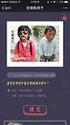 1 项目一 基础知识 项目要点安装 程序定制工具栏利用项目管理器创建及定制新项目开发应用程序 引言 本项目通过安装 程序 定制工具栏 创建及定制新项目 开发应用程序等操作, 介绍了 Visual FoxPro 的安装 启动 退出, 的用户界面 项目管理器 选项对话框 向导 设计器和生成器以及应用开发步骤等主要内容 实用教程 任务一 : 安装 程序 任务描述小张是某程序公司的员工, 目前需要使用 进行开发工作
1 项目一 基础知识 项目要点安装 程序定制工具栏利用项目管理器创建及定制新项目开发应用程序 引言 本项目通过安装 程序 定制工具栏 创建及定制新项目 开发应用程序等操作, 介绍了 Visual FoxPro 的安装 启动 退出, 的用户界面 项目管理器 选项对话框 向导 设计器和生成器以及应用开发步骤等主要内容 实用教程 任务一 : 安装 程序 任务描述小张是某程序公司的员工, 目前需要使用 进行开发工作
PowerPoint Presentation
 第二节 Photoshop CS5 基本操作 工作界面 新建 打开和存储图像文件 调整图像 调整图像的显示 图像的定位和测量 操作的撤销与重做 2.1 工作界面 标题栏菜单选项栏调板 画布窗口 工具箱 状态栏 Photoshop CS5 界面窗口按其功能可分为快捷工具栏 菜单栏 属性栏 工具箱 控制面板和工作区等几部分, 下面介绍一下各部分的功能和作用 一 快捷工具栏 Photoshop CS5 重新设计了工作界面,
第二节 Photoshop CS5 基本操作 工作界面 新建 打开和存储图像文件 调整图像 调整图像的显示 图像的定位和测量 操作的撤销与重做 2.1 工作界面 标题栏菜单选项栏调板 画布窗口 工具箱 状态栏 Photoshop CS5 界面窗口按其功能可分为快捷工具栏 菜单栏 属性栏 工具箱 控制面板和工作区等几部分, 下面介绍一下各部分的功能和作用 一 快捷工具栏 Photoshop CS5 重新设计了工作界面,
8S E600Y 0773-CE
 控制面板及侧 背面端子 液晶电视快速操作引导 液晶电视快速操作引导 控制面 板 按键介 绍 控制面板按键及侧面端子介绍 感光头 红外接收器 指示灯 电源 开 关 按键 频 道- 频 道+ 音 量- 音 量+ 频道选择键 音量控制键 菜单 确定 返 回/主 页 确定键 返回/主页键 菜单键 背面端 子 介绍 USB1 光纤音频 输出 USB2 USB3 SD卡 SD卡槽 CA卡 V 注:当您使用非本机配送的重低音音箱连接本机
控制面板及侧 背面端子 液晶电视快速操作引导 液晶电视快速操作引导 控制面 板 按键介 绍 控制面板按键及侧面端子介绍 感光头 红外接收器 指示灯 电源 开 关 按键 频 道- 频 道+ 音 量- 音 量+ 频道选择键 音量控制键 菜单 确定 返 回/主 页 确定键 返回/主页键 菜单键 背面端 子 介绍 USB1 光纤音频 输出 USB2 USB3 SD卡 SD卡槽 CA卡 V 注:当您使用非本机配送的重低音音箱连接本机
Microsoft PowerPoint - 第1章 Excel基础知识
 第 1 章 Excel 基础知识 1.1 Excel 基本操作 1.2 工作表的操作 1.3 公式与函数的操作 1.4 分类汇总与数据透视表 1.5 图形与图表的操作 本章学习目标 Excel 的命令和工具栏的应用工作表的相关操作 Excel 常用函数和公式的使用分类汇总与数据透视表的使用图形与图表的绘制 1.1 Excel 基本操作 1.1.1 Excel 操作界面的构成 1.1.2 菜单和命令
第 1 章 Excel 基础知识 1.1 Excel 基本操作 1.2 工作表的操作 1.3 公式与函数的操作 1.4 分类汇总与数据透视表 1.5 图形与图表的操作 本章学习目标 Excel 的命令和工具栏的应用工作表的相关操作 Excel 常用函数和公式的使用分类汇总与数据透视表的使用图形与图表的绘制 1.1 Excel 基本操作 1.1.1 Excel 操作界面的构成 1.1.2 菜单和命令
16 Excel 2013 办公专家从入门到精通 第 2 章 工作簿 工作表与单元格的基础操作 Excel 是 Microsoft 公司推出的一个功能强大的电子表格制作和数据处理组件 在使用 Excel 之前 用户需要了解工作簿 工作表和单元格这三个概念以及它们之间的关系 同时还 需要了解关于工作簿
 16 Excel 2013 办公专家从入门到精通 第 2 章 工作簿 工作表与单元格的基础操作 Excel 是 Microsoft 公司推出的一个功能强大的电子表格制作和数据处理组件 在使用 Excel 之前 用户需要了解工作簿 工作表和单元格这三个概念以及它们之间的关系 同时还 需要了解关于工作簿 工作表和单元格的基础操作 本章的重要概念有 新建 打开和保存工作簿 移动与复制 插入与删除及重命名工作表
16 Excel 2013 办公专家从入门到精通 第 2 章 工作簿 工作表与单元格的基础操作 Excel 是 Microsoft 公司推出的一个功能强大的电子表格制作和数据处理组件 在使用 Excel 之前 用户需要了解工作簿 工作表和单元格这三个概念以及它们之间的关系 同时还 需要了解关于工作簿 工作表和单元格的基础操作 本章的重要概念有 新建 打开和保存工作簿 移动与复制 插入与删除及重命名工作表
电脑故障诊断排除 1200 例 1 PnP/PCI Configurations PnP OS INSTALLED YES NO CMOS CMOS 2 3 Award Soft Ware, Inc System Configurations 诊断排除 : BIOS BIOS 4 5 Pentium
 Chapter 1 1 CPU :,,? 魔法师 : 不会吧! 让我看看, 可能是你没有正确的操作吧, 虽 然电脑会经常出现故障, 但新的电脑应该很少遇到这 种情况的! :,,! 魔法师 : 关于电脑故障的问题太多了, 我得分类为你讲解, 否 则你掌握起来会很困难的, 下面将分别为你讲解主板 和 CPU 故障的诊断与排除方法 学习要点 : 主板故障诊断与排除 CUP 故障诊断与排除 电脑故障诊断排除
Chapter 1 1 CPU :,,? 魔法师 : 不会吧! 让我看看, 可能是你没有正确的操作吧, 虽 然电脑会经常出现故障, 但新的电脑应该很少遇到这 种情况的! :,,! 魔法师 : 关于电脑故障的问题太多了, 我得分类为你讲解, 否 则你掌握起来会很困难的, 下面将分别为你讲解主板 和 CPU 故障的诊断与排除方法 学习要点 : 主板故障诊断与排除 CUP 故障诊断与排除 电脑故障诊断排除
前言 电脑是高科技产品, 我本人反应慢学不会吧? 其实电脑正是利用高科技技术, 以最简单的方法做最复杂的工作 像其它电器设备一样, 只要我们常用常学, 它的基本操作是很容易掌握的 电脑结构复杂, 操作不当容易损坏? 电脑硬件质量好, 一般操作不会损坏 多数故障都与软件有关, 通过关机重新启动, 能够
 电脑培训入门教材 2017 网络技术部 前言 电脑是高科技产品, 我本人反应慢学不会吧? 其实电脑正是利用高科技技术, 以最简单的方法做最复杂的工作 像其它电器设备一样, 只要我们常用常学, 它的基本操作是很容易掌握的 电脑结构复杂, 操作不当容易损坏? 电脑硬件质量好, 一般操作不会损坏 多数故障都与软件有关, 通过关机重新启动, 能够自动修复 即便操作系统损坏, 也可以重新安装, 不会造成重大损失
电脑培训入门教材 2017 网络技术部 前言 电脑是高科技产品, 我本人反应慢学不会吧? 其实电脑正是利用高科技技术, 以最简单的方法做最复杂的工作 像其它电器设备一样, 只要我们常用常学, 它的基本操作是很容易掌握的 电脑结构复杂, 操作不当容易损坏? 电脑硬件质量好, 一般操作不会损坏 多数故障都与软件有关, 通过关机重新启动, 能够自动修复 即便操作系统损坏, 也可以重新安装, 不会造成重大损失
2 Excel 2010 高级应用实例教程 1 启动 Excel 的常用方法 : * 单击 开始 程序 Microsoft Office Microsoft Excel 2010 * 找到.xlsx 文件所在位置, 双击该文件, 或者双击一个新建的 Excel 文件 * 双击 Excel 快捷图标启
 第 1 章 Excel 基础知识 Excel 是电子表格处理软件, 是微软公司推出的 Office 组件之一 Excel 不仅具有表格功能, 还提供了若干简化操作的程序设计功能 当前 Excel 广泛应用于各个领域, 使用 Excel 管理 分析业务数据已经成为人们日常工作内容之一 本章目的是使用及总结 Excel 的基础知识, 为后面各章的 Excel 高级应用做好准备 1.1 实例 1 员工档案管理
第 1 章 Excel 基础知识 Excel 是电子表格处理软件, 是微软公司推出的 Office 组件之一 Excel 不仅具有表格功能, 还提供了若干简化操作的程序设计功能 当前 Excel 广泛应用于各个领域, 使用 Excel 管理 分析业务数据已经成为人们日常工作内容之一 本章目的是使用及总结 Excel 的基础知识, 为后面各章的 Excel 高级应用做好准备 1.1 实例 1 员工档案管理
8 计算机应用基础上机实验指导 2.Windows 窗口的常用命令 在 Windows 中各个窗口都有相关的命令, 所有的命令都集中在菜单栏或是快捷菜单中, 图 1 10 为 回收站 的菜单栏示例 图 1 10 回收站 的菜单栏 3. 针对窗口的基本操作 (1) 几乎所有 Windows 的窗口都包
 第一部分基本技能训练项目 7 基本技能训练三 Windows XP 基本操作 一 基本技能训练名称 : Windows XP 基本操作 二 学时安排 :2 学时 三 实验器材与设备计算机,Windows XP, 金山打字 2003,CuteFTP 四 目的要求 认识 Windows XP 界面及窗口的组成 掌握鼠标的使用 掌握 Windows XP 窗口操作 掌握运用计算器进行二进制运算及数制转换的方法
第一部分基本技能训练项目 7 基本技能训练三 Windows XP 基本操作 一 基本技能训练名称 : Windows XP 基本操作 二 学时安排 :2 学时 三 实验器材与设备计算机,Windows XP, 金山打字 2003,CuteFTP 四 目的要求 认识 Windows XP 界面及窗口的组成 掌握鼠标的使用 掌握 Windows XP 窗口操作 掌握运用计算器进行二进制运算及数制转换的方法
PS01-05.indd
 第 章图像文件操作技巧 图像文件操作 技巧 利用 Photoshop 编辑图像前, 应当对 Photoshop 处理图像文件的操作技巧有所了解, 才能制 作出完美的实例 本章从 Photoshop 操作的技巧出发, 用实例的形式讲解处理图像的技法 分钟 秘笈 Photoshop 图像处理实战秘技 00 利用菜单栏执行命令操作 Q 利用 Photoshop 制作实例图像时, 会执行某些命令, 这些命令应该在哪里找到,
第 章图像文件操作技巧 图像文件操作 技巧 利用 Photoshop 编辑图像前, 应当对 Photoshop 处理图像文件的操作技巧有所了解, 才能制 作出完美的实例 本章从 Photoshop 操作的技巧出发, 用实例的形式讲解处理图像的技法 分钟 秘笈 Photoshop 图像处理实战秘技 00 利用菜单栏执行命令操作 Q 利用 Photoshop 制作实例图像时, 会执行某些命令, 这些命令应该在哪里找到,
xforce keygen microsoft office 2013
 Xforce Keygen Microsoft Office 2013 ->->->-> http://shurll.com/78610 1 / 5 2 / 5 Generally, Autodesk,,Vault,,Office,,2016,,555H1,,Autodesk,,Vault,,Professional,,2016,,569H1,,Autode sk,,vault,,workgroup,,2016,,559h1,,autodesk,,vehicle,,tracking,,2016,,955h1,,autodesk,,vred...
Xforce Keygen Microsoft Office 2013 ->->->-> http://shurll.com/78610 1 / 5 2 / 5 Generally, Autodesk,,Vault,,Office,,2016,,555H1,,Autodesk,,Vault,,Professional,,2016,,569H1,,Autode sk,,vault,,workgroup,,2016,,559h1,,autodesk,,vehicle,,tracking,,2016,,955h1,,autodesk,,vred...
答案 :C 7 桌面是 Windows 启动后的初始画面, 下面哪些一定是桌面的组成部分 A. 滚动条 B. 任务栏 C. 对话框 D. 控制面板 图标答案 :B 8 在 Windows 操作系统中描述窗口的错误说法是 A. 窗口是 Windows 应用程序的用户界面 B. 桌面也是 Windows
 单选题 : 1 在 Windows 窗口中, 单击鼠标右键出现 A. 对话框 B. 快捷菜单 C. 文档窗口 D. 应用程序窗口答案 :B 2 下列关于 Windows 应用程序窗口的叙述中, 错误的是 A. 窗口是应用程序运行后的工作区 B. 同时打开的多个窗口可以重叠排列 C. 窗口的位置和大小都可以改变 D. 窗口的位置可以移动, 但大小不能改变答案 :D 3 把 Windows 的应用程序窗口和对话框窗口比较,
单选题 : 1 在 Windows 窗口中, 单击鼠标右键出现 A. 对话框 B. 快捷菜单 C. 文档窗口 D. 应用程序窗口答案 :B 2 下列关于 Windows 应用程序窗口的叙述中, 错误的是 A. 窗口是应用程序运行后的工作区 B. 同时打开的多个窗口可以重叠排列 C. 窗口的位置和大小都可以改变 D. 窗口的位置可以移动, 但大小不能改变答案 :D 3 把 Windows 的应用程序窗口和对话框窗口比较,
2 大学计算机基础实验指导与测试题集 7. 练习输入全角字符 全半角切换 : 在输入法状态栏中按钮用于切换全角字符和半角字符, 该按钮显示为状态时可以输入半角字符, 单击半角字符按钮, 此按钮将变化为全角字符按钮, 此时可以输入全角字符 键入 : , Enter
 上篇实验指导 实验 1 PC 机操作基础及 Windows 基本操作 1.1 实验目的 1. 掌握键盘和鼠标的使用方法 2. 了解主要的汉字输入法, 并熟练掌握一种汉字输入法 3. 掌握计算机的配置及查询方法 4. 掌握桌面 显示器及任务栏等的设置方法 1.2 实验内容与操作步骤 ( 一 ) 键盘的使用 1. 运行 记事本 程序 执行 开始 所有程序 附件 记事本 命令 稍候, 记事本启动成功, 可供使用
上篇实验指导 实验 1 PC 机操作基础及 Windows 基本操作 1.1 实验目的 1. 掌握键盘和鼠标的使用方法 2. 了解主要的汉字输入法, 并熟练掌握一种汉字输入法 3. 掌握计算机的配置及查询方法 4. 掌握桌面 显示器及任务栏等的设置方法 1.2 实验内容与操作步骤 ( 一 ) 键盘的使用 1. 运行 记事本 程序 执行 开始 所有程序 附件 记事本 命令 稍候, 记事本启动成功, 可供使用
启动 Word 2003 的方法 : 1. 从开始菜单启动 2. 使用文档启动 Word 2003 Word 2003 的启动与退出 ( 一 ) 双击一个 Word 文档的文件名即可启动 Word 3. 双击桌面上的 Word 2003 快捷方式 双击桌面上的 Word 2003 的快捷方式图标,
 1.1.1 初识 Word 2003 Word 2003 的启动和退出 Word 2003 窗口的组成 Word 2003 的视图方式 启动 Word 2003 的方法 : 1. 从开始菜单启动 2. 使用文档启动 Word 2003 Word 2003 的启动与退出 ( 一 ) 双击一个 Word 文档的文件名即可启动 Word 3. 双击桌面上的 Word 2003 快捷方式 双击桌面上的 Word
1.1.1 初识 Word 2003 Word 2003 的启动和退出 Word 2003 窗口的组成 Word 2003 的视图方式 启动 Word 2003 的方法 : 1. 从开始菜单启动 2. 使用文档启动 Word 2003 Word 2003 的启动与退出 ( 一 ) 双击一个 Word 文档的文件名即可启动 Word 3. 双击桌面上的 Word 2003 快捷方式 双击桌面上的 Word
答案 :A 7 下列关于 Windows 弹出式 菜单, 说法不正确的是 A. 将鼠标指向某个选中对象或屏幕的某个位置, 单击鼠标左键打开一个弹出式菜单 B. 将鼠标指向某个选中对象或屏幕的某个位置, 单击鼠标右键打开一个弹出式菜单 C. 弹出式菜单列出了与选中对象直接相关的命令 D. 菜单中的命令
 单选题 : 1 桌面是 Windows 启动后的初始画面, 下面哪些一定是桌面的组成部分 A. 滚动条 B. 任务栏 C. 对话框 D. 控制面板 图标答案 :B 2 在 Windows 中, 排列桌面图标的 4 种方法分别可按名称 按项目类型 按大小和按 A. 创建时间 B. 修改日期 C. 访问时间 D. 属性答案 :B 3 Windows 系统是 A. 单用户单任务系统 B. 单用户多任务系统
单选题 : 1 桌面是 Windows 启动后的初始画面, 下面哪些一定是桌面的组成部分 A. 滚动条 B. 任务栏 C. 对话框 D. 控制面板 图标答案 :B 2 在 Windows 中, 排列桌面图标的 4 种方法分别可按名称 按项目类型 按大小和按 A. 创建时间 B. 修改日期 C. 访问时间 D. 属性答案 :B 3 Windows 系统是 A. 单用户单任务系统 B. 单用户多任务系统
第壹拾篇
 - 目 次 - 目 次 表 目 次... 1 圖 目 次... 1 凡 例... 1 本 鎮 宗 教 禮 俗 篇 大 事 記... 1 緒 論... 1 第 一 章 宗 教 亯 伖... 3 第 一 節 傳 統 民 間 宗 教... 3 第 二 節 天 主 教 與 基 督 教... 31 第 三 節 日 本 神 社... 35 第 二 章 風 俗 習 慣... 38 第 一 節 歲 時 禮 俗...
- 目 次 - 目 次 表 目 次... 1 圖 目 次... 1 凡 例... 1 本 鎮 宗 教 禮 俗 篇 大 事 記... 1 緒 論... 1 第 一 章 宗 教 亯 伖... 3 第 一 節 傳 統 民 間 宗 教... 3 第 二 節 天 主 教 與 基 督 教... 31 第 三 節 日 本 神 社... 35 第 二 章 風 俗 習 慣... 38 第 一 節 歲 時 禮 俗...
使用 Eclipse 开发 Java EE 应用 (Web 应用 ) 这里以开发一个简单的 Web 应用为例, 介绍使用 Eclipse 开发 Java EE 应用的一般步 骤 此处使用的 Eclipse 是 Eclipse IDE for Java EE Developers; 如果是使用的其他
 使用 Eclipse 开发 Java EE 应用 (Web 应用 ) 这里以开发一个简单的 Web 应用为例, 介绍使用 Eclipse 开发 Java EE 应用的一般步 骤 此处使用的 Eclipse 是 Eclipse IDE for Java EE Developers; 如果是使用的其他 Eclipse 插件 ( 比如 MyEclipse 插件 ), 其开发方式和步骤可能略有差异和不同 在该例中,
使用 Eclipse 开发 Java EE 应用 (Web 应用 ) 这里以开发一个简单的 Web 应用为例, 介绍使用 Eclipse 开发 Java EE 应用的一般步 骤 此处使用的 Eclipse 是 Eclipse IDE for Java EE Developers; 如果是使用的其他 Eclipse 插件 ( 比如 MyEclipse 插件 ), 其开发方式和步骤可能略有差异和不同 在该例中,
2005 Sun Microsystems, Inc Network Circle, Santa Clara, CA U.S.A. Sun Sun Berkeley BSD UNIX X/Open Company, Ltd. / Sun Sun Microsystems Su
 StarSuite 8 Sun Microsystems, Inc. 4150 Network Circle Santa Clara, CA 95054 U.S.A. 819 1344 10 2005 6 2005 Sun Microsystems, Inc. 4150 Network Circle, Santa Clara, CA 95054 U.S.A. Sun Sun Berkeley BSD
StarSuite 8 Sun Microsystems, Inc. 4150 Network Circle Santa Clara, CA 95054 U.S.A. 819 1344 10 2005 6 2005 Sun Microsystems, Inc. 4150 Network Circle, Santa Clara, CA 95054 U.S.A. Sun Sun Berkeley BSD
<B5DA32D5C22E696E6464>
 第 2 章 Office 2010 电脑办公 2.1 文件与文件夹的基本操作 第章2 关于文件的管理, 小李还是没有半点头绪 在她心中老是有这种感觉, 文件不就是放在电脑中供我们使用的吗? 放在那里又不会丢, 有什么可管理的? 老马耐心地对小李说道 : 电脑中的文件会随着工作的深入越来越多, 当数量太大时, 就会导致电脑磁盘空间不足或者忘记需要的文件存放在哪个位置等, 因此我才对你说不能小看文件的管理
第 2 章 Office 2010 电脑办公 2.1 文件与文件夹的基本操作 第章2 关于文件的管理, 小李还是没有半点头绪 在她心中老是有这种感觉, 文件不就是放在电脑中供我们使用的吗? 放在那里又不会丢, 有什么可管理的? 老马耐心地对小李说道 : 电脑中的文件会随着工作的深入越来越多, 当数量太大时, 就会导致电脑磁盘空间不足或者忘记需要的文件存放在哪个位置等, 因此我才对你说不能小看文件的管理
2013年职称计算机考试Windows XP基础
 2013 年职称计算机考试 Windows XP 真题一 1 要求 : 在 Windows XP 的桌面上利用桌面快捷菜单创建 记事本 应用程序的快捷方式, 该应用程序的标识名为 :C:\windows\system32\notepad.exe 解题步骤 : 右击桌面空白处 新建 快捷方式 浏览 我的电脑 C 盘 WINDOWS System32 notepad 确定 下一步 完成 2 要求 : 将数据源存入
2013 年职称计算机考试 Windows XP 真题一 1 要求 : 在 Windows XP 的桌面上利用桌面快捷菜单创建 记事本 应用程序的快捷方式, 该应用程序的标识名为 :C:\windows\system32\notepad.exe 解题步骤 : 右击桌面空白处 新建 快捷方式 浏览 我的电脑 C 盘 WINDOWS System32 notepad 确定 下一步 完成 2 要求 : 将数据源存入
 3. 构造和动作原理 3.1 概要 主要元件有 开关机构 自动脱扣装置 带手动脱扣 按钮 触点 消弧装置 接线端子及塑壳 消弧装置 三菱的MCCB以栅极空隙 形状与 材料的最佳组合获得超群的消弧性 能 塑壳 上盖 磁束 塑壳 底座 栅极 电弧 磁力 消弧 触点 脱扣按钮 按下脱扣 可进行外部机械式脱扣 用于确认 附件开关和手动复位功能的动作 开关机构 触点快速开关 开关速度与操纵柄 的移动速度无关
3. 构造和动作原理 3.1 概要 主要元件有 开关机构 自动脱扣装置 带手动脱扣 按钮 触点 消弧装置 接线端子及塑壳 消弧装置 三菱的MCCB以栅极空隙 形状与 材料的最佳组合获得超群的消弧性 能 塑壳 上盖 磁束 塑壳 底座 栅极 电弧 磁力 消弧 触点 脱扣按钮 按下脱扣 可进行外部机械式脱扣 用于确认 附件开关和手动复位功能的动作 开关机构 触点快速开关 开关速度与操纵柄 的移动速度无关
第 3 章 Word 2010 基本操作 55 令 默认情况下, 工具栏上只有 保存 按钮和 撤消 按钮等少量的命令按钮, 如果在编辑文档时有经常需要使用的按钮, 用户可以根据需要自行在快速访问工具栏中添加命令按钮, 具体操作步骤如下 : 1) 选择 文件 选项 命令, 打开 Word 选项 对话框
 第 3 章 Word 2010 基本操作 熟练掌握 Word 2010 文档的新建 保存 打开与关闭等基本操作 熟练掌握 Word 2010 文档的选择 复制 改写 查找和替换等操作 掌握 Word 2010 文档模板的创建与使用, 以及对文档进行批注 加密和权限设置等操作 1.Word 2010 的窗口组成 如图 3 1 所示,Word 2010 的工作界面由快速访问工具栏 标题栏 选项卡 窗口控制按
第 3 章 Word 2010 基本操作 熟练掌握 Word 2010 文档的新建 保存 打开与关闭等基本操作 熟练掌握 Word 2010 文档的选择 复制 改写 查找和替换等操作 掌握 Word 2010 文档模板的创建与使用, 以及对文档进行批注 加密和权限设置等操作 1.Word 2010 的窗口组成 如图 3 1 所示,Word 2010 的工作界面由快速访问工具栏 标题栏 选项卡 窗口控制按
2 大学计算机基础实践教程 户, 不同的用户可以使用各自的账户和密码登录 Windows 系统进行使用,Windows 系统支持 给不同的用户赋予不同的权限, 从而保证不同的用户在登录系统的时候具有不同的操作权限, 对系统的安全和个人隐私的保护起到一定的作用 再现制作过程 (1) 创建账户 单击桌面
 实验 1 Windows 系统设置与管理 实验目标 通过对 Windows 系统的相关设置, 掌握系统用户账户的建立 用户图片和密码的设置 系统桌面和外观的设置 系统时钟和语言的设置, 以及系统程序的添加与删除等操作 环境要求 安装 Windows 7 操作系统的多媒体计算机一台 实验成果 在 Windows 计算机上建立以自己姓名命名的用户账户, 并登录到该用户, 将桌面设置为自己选定的照片, 在桌面上添加
实验 1 Windows 系统设置与管理 实验目标 通过对 Windows 系统的相关设置, 掌握系统用户账户的建立 用户图片和密码的设置 系统桌面和外观的设置 系统时钟和语言的设置, 以及系统程序的添加与删除等操作 环境要求 安装 Windows 7 操作系统的多媒体计算机一台 实验成果 在 Windows 计算机上建立以自己姓名命名的用户账户, 并登录到该用户, 将桌面设置为自己选定的照片, 在桌面上添加
<B5DA32D5C22E696E6464>
 第 2 章 电脑基础操作 Windows 7/Office 2010 2.1 打字前的准备 第 老马告诉小李 要学好打字 先得养成很好的习惯 如坐姿 手指的分工以及击键方法 等 有了良好的打字习惯 才能使打字速度迅速提高 小李说 这还不容易 要怎样操作 你告诉我就行了 老马说 除了打字习惯 还得认识输入法 这些也不是一时半会儿能 说清楚的 我们得坐下来讲 估计也要一个小时 小李 啊 了一声 乖乖的坐下了
第 2 章 电脑基础操作 Windows 7/Office 2010 2.1 打字前的准备 第 老马告诉小李 要学好打字 先得养成很好的习惯 如坐姿 手指的分工以及击键方法 等 有了良好的打字习惯 才能使打字速度迅速提高 小李说 这还不容易 要怎样操作 你告诉我就行了 老马说 除了打字习惯 还得认识输入法 这些也不是一时半会儿能 说清楚的 我们得坐下来讲 估计也要一个小时 小李 啊 了一声 乖乖的坐下了
Microsoft Word - WEZWMYXZRCGZZDYY01.doc
 第 章 公 司 日 常 事 务 处 理 Word 2010 是 一 款 强 大 的 文 字 处 理 软 件, 在 日 常 办 公 中 很 多 时 候 都 要 用 到 Word 软 件, 它 不 但 可 以 将 文 本 排 版 的 井 井 有 条, 而 且 还 可 以 设 置 文 档 的 页 面, 或 者 美 化 文 档, 使 其 既 能 体 现 内 容, 又 具 有 观 赏 性 公 司 放 假 通
第 章 公 司 日 常 事 务 处 理 Word 2010 是 一 款 强 大 的 文 字 处 理 软 件, 在 日 常 办 公 中 很 多 时 候 都 要 用 到 Word 软 件, 它 不 但 可 以 将 文 本 排 版 的 井 井 有 条, 而 且 还 可 以 设 置 文 档 的 页 面, 或 者 美 化 文 档, 使 其 既 能 体 现 内 容, 又 具 有 观 赏 性 公 司 放 假 通
典型自编教材
 河 南 科 技 大 学 计 算 机 实 验 教 学 中 心 1. 计 算 机 文 化 基 础 实 验 指 导 书 2. 数 据 结 构 实 验 指 导 书 3. 操 作 系 统 实 验 指 导 书 4. 面 向 对 象 程 序 设 计 实 验 指 导 书 5. 数 据 库 原 理 实 验 指 导 书 6. 编 译 原 理 实 验 指 导 书 7. JAVA 程 序 设 计 实 验 指 导 书 8.
河 南 科 技 大 学 计 算 机 实 验 教 学 中 心 1. 计 算 机 文 化 基 础 实 验 指 导 书 2. 数 据 结 构 实 验 指 导 书 3. 操 作 系 统 实 验 指 导 书 4. 面 向 对 象 程 序 设 计 实 验 指 导 书 5. 数 据 库 原 理 实 验 指 导 书 6. 编 译 原 理 实 验 指 导 书 7. JAVA 程 序 设 计 实 验 指 导 书 8.
deepin-command 本手册主要介绍了深度操作系统中常用命令 系统命令 Vi 命令等, 您可以通过终端来输入命 令来完成相关操作 基本命令 您可以通过以下命令来查看系统的信息, 其他系统相关命令操作可自行搜索查询 查看系统版本 cat /etc/deepin-version 查看内核版本 u
 deepin-command 本手册主要介绍了深度操作系统中常用命令 系统命令 Vi 命令等, 您可以通过终端来输入命 令来完成相关操作 基本命令 您可以通过以下命令来查看系统的信息, 其他系统相关命令操作可自行搜索查询 查看系统版本 cat /etc/deepin-version 查看内核版本 uname -a 查看软件源信息 cat /etc/apt/sources.list 查看命令帮助 man
deepin-command 本手册主要介绍了深度操作系统中常用命令 系统命令 Vi 命令等, 您可以通过终端来输入命 令来完成相关操作 基本命令 您可以通过以下命令来查看系统的信息, 其他系统相关命令操作可自行搜索查询 查看系统版本 cat /etc/deepin-version 查看内核版本 uname -a 查看软件源信息 cat /etc/apt/sources.list 查看命令帮助 man
城关教区第一届powerpoint技能培训
 城 关 教 区 第 一 届 PowerPoint 技 能 培 训 ( 初 级 班 ) 2011 年 1 月 2011 年 1 月 城 关 教 区 第 一 届 PowerPoint 技 能 培 训 ( 初 级 班 ) 2011 年 1 月 学 员 要 求 : 1 学 员 须 在 本 教 会 参 与 投 影 的 服 侍 ; 2 每 次 上 课 学 员 须 自 备 笔 记 本 电 脑, 以 便 课 堂 学
城 关 教 区 第 一 届 PowerPoint 技 能 培 训 ( 初 级 班 ) 2011 年 1 月 2011 年 1 月 城 关 教 区 第 一 届 PowerPoint 技 能 培 训 ( 初 级 班 ) 2011 年 1 月 学 员 要 求 : 1 学 员 须 在 本 教 会 参 与 投 影 的 服 侍 ; 2 每 次 上 课 学 员 须 自 备 笔 记 本 电 脑, 以 便 课 堂 学
 * r p . 4 6 12 3 5 7 8 9bk bm btbsbrbqbp bo bn bl [ ] [ ] [ ] [ ] [SET] 1 2 3 4 5 6 7. cmcl ck 8 9 0 bk bl bm bn bo 1 2 1 2+ - bp bq 8 2 4 6 br r bs p bt ck cl cm 3 3 . 1 2 3 4 5 6 7 8 9 bk bl bm
* r p . 4 6 12 3 5 7 8 9bk bm btbsbrbqbp bo bn bl [ ] [ ] [ ] [ ] [SET] 1 2 3 4 5 6 7. cmcl ck 8 9 0 bk bl bm bn bo 1 2 1 2+ - bp bq 8 2 4 6 br r bs p bt ck cl cm 3 3 . 1 2 3 4 5 6 7 8 9 bk bl bm
Microsoft Word - 第3章.doc
 32 第 3 章 Internet Explorer 的使用 需要掌握的考点 IE 浏览器浏览 查询和检索的方法 在当前页面查找信息的方法 保存 打印指定的网页和图片 设置 IE 浏览器的常规选项 收藏夹的使用与整理方法 历史记录的设定 Internet 选项中连接的设置 利用 Google 和百度搜索引擎 地址栏等搜索网上资源的方法 需要熟悉的考点 Web 页的超媒体结构, 统一资源定位器 URL
32 第 3 章 Internet Explorer 的使用 需要掌握的考点 IE 浏览器浏览 查询和检索的方法 在当前页面查找信息的方法 保存 打印指定的网页和图片 设置 IE 浏览器的常规选项 收藏夹的使用与整理方法 历史记录的设定 Internet 选项中连接的设置 利用 Google 和百度搜索引擎 地址栏等搜索网上资源的方法 需要熟悉的考点 Web 页的超媒体结构, 统一资源定位器 URL
HP and Canon 单色通用芯片表 SCC 芯片 图片 HP 700 M712, 700 M725 CF214X (14X) 17.5 HP 5200 Q7516A U16-2CHIP SSS 846 芯片记号 (U16-2) Canon LBP-3500, LBP-3900, LBP-392
 HP and Canon 单色通用芯片表在线访问我们的网站, 可以得到更多的信息 : www.scc-inc.com/chipcenter 全部开始都是专利通用芯片一个芯片, 多个不同型号的硒鼓 注意 : 当在这个文档上要寻找一个特殊的 或打印机的型号时, 在你的键盘上同时按 CTRL 键和 F 键就能搜索到 HP and Canon 单色通用芯片表 SCC 芯片 图片 HP 700 M712, 700
HP and Canon 单色通用芯片表在线访问我们的网站, 可以得到更多的信息 : www.scc-inc.com/chipcenter 全部开始都是专利通用芯片一个芯片, 多个不同型号的硒鼓 注意 : 当在这个文档上要寻找一个特殊的 或打印机的型号时, 在你的键盘上同时按 CTRL 键和 F 键就能搜索到 HP and Canon 单色通用芯片表 SCC 芯片 图片 HP 700 M712, 700
<4D F736F F D20B5DAB6FED5C2A3BAD6D0CEC457696E646F CAB5D1B5CCE22E646F63>
 计算机应用基础 精品课程实训题 第二章中文 Windows XP 怀宁三桥职高计算机组 2014.08 1 知识要点 1. 操作系统的基本概念 功能 组成 分类和发展. 2.Windows 操作系统的基本概念 特点 功能, 配置和运行环境 3.Windows 的常用术语 : 文件 文件名. 目录 ( 文件夹 ) 树和路径等. 4.Windows 操作界面的特点与任务执行的各种方式 ; 图形界面各种元素如
计算机应用基础 精品课程实训题 第二章中文 Windows XP 怀宁三桥职高计算机组 2014.08 1 知识要点 1. 操作系统的基本概念 功能 组成 分类和发展. 2.Windows 操作系统的基本概念 特点 功能, 配置和运行环境 3.Windows 的常用术语 : 文件 文件名. 目录 ( 文件夹 ) 树和路径等. 4.Windows 操作界面的特点与任务执行的各种方式 ; 图形界面各种元素如
Microsoft Word - test01.docx
 講 師 : 王 王 玠 瑛 老 老 師 善 用 工 具 為 你 的 華 語 教 學 加 分 - 簡 報 製 作 2010 篇 第 1 章 : PowerPoint2010 基 本 介 紹 1 1 如 何 啟 動 PowerPoint 1 2 認 識 PowerPoint 的 操 作 環 境 1 3 PowerPoint 的 四 種 檢 視 模 式 1 4 瞭 解 新 增 刪 除 移 動 投 影 片
講 師 : 王 王 玠 瑛 老 老 師 善 用 工 具 為 你 的 華 語 教 學 加 分 - 簡 報 製 作 2010 篇 第 1 章 : PowerPoint2010 基 本 介 紹 1 1 如 何 啟 動 PowerPoint 1 2 認 識 PowerPoint 的 操 作 環 境 1 3 PowerPoint 的 四 種 檢 視 模 式 1 4 瞭 解 新 增 刪 除 移 動 投 影 片
蒙 恬 科 技 軟 件 用 戶 授 權 協 議 本 許 可 協 議 為 蒙 恬 科 技 股 份 有 限 公 司 ( 以 下 簡 稱 蒙 恬 公 司 ) 授 予 您 合 法 使 用 本 軟 件 程 式 ( 本 軟 件 ) 之 協 議 書, 如 果 您 不 同 意 此 協 議 中 的 任 何 條 款,
 小 蒙 恬 用 戶 手 冊 版 本 :8.6 出 版 日 期 :2015 年 10 月 蒙 恬 科 技 軟 件 用 戶 授 權 協 議 本 許 可 協 議 為 蒙 恬 科 技 股 份 有 限 公 司 ( 以 下 簡 稱 蒙 恬 公 司 ) 授 予 您 合 法 使 用 本 軟 件 程 式 ( 本 軟 件 ) 之 協 議 書, 如 果 您 不 同 意 此 協 議 中 的 任 何 條 款, 請 不 要 安
小 蒙 恬 用 戶 手 冊 版 本 :8.6 出 版 日 期 :2015 年 10 月 蒙 恬 科 技 軟 件 用 戶 授 權 協 議 本 許 可 協 議 為 蒙 恬 科 技 股 份 有 限 公 司 ( 以 下 簡 稱 蒙 恬 公 司 ) 授 予 您 合 法 使 用 本 軟 件 程 式 ( 本 軟 件 ) 之 協 議 書, 如 果 您 不 同 意 此 協 議 中 的 任 何 條 款, 請 不 要 安
Microsoft Word - Modbus转Profinet(NT50-RS-EN).doc
 Modbus 转 Profinet(NT50-RS-EN) -Modbus 设备接入西门子 PLC NT50-RS-EN 网关, 可以支持 Modbus 和 PROFINET 之间的转换 支持四种转换方式 : 1 Modbus RTU 主站转 PROFINET IO 从站 2 Modbus RTU 从站转 PROFINET IO 从站 3 Modbus RTU 主站转 PROFINET IO 主站
Modbus 转 Profinet(NT50-RS-EN) -Modbus 设备接入西门子 PLC NT50-RS-EN 网关, 可以支持 Modbus 和 PROFINET 之间的转换 支持四种转换方式 : 1 Modbus RTU 主站转 PROFINET IO 从站 2 Modbus RTU 从站转 PROFINET IO 从站 3 Modbus RTU 主站转 PROFINET IO 主站
C++ 程序设计 告别 OJ1 - 参考答案 MASTER 2019 年 5 月 3 日 1
 C++ 程序设计 告别 OJ1 - 参考答案 MASTER 2019 年 月 3 日 1 1 INPUTOUTPUT 1 InputOutput 题目描述 用 cin 输入你的姓名 ( 没有空格 ) 和年龄 ( 整数 ), 并用 cout 输出 输入输出符合以下范例 输入 master 999 输出 I am master, 999 years old. 注意 "," 后面有一个空格,"." 结束,
C++ 程序设计 告别 OJ1 - 参考答案 MASTER 2019 年 月 3 日 1 1 INPUTOUTPUT 1 InputOutput 题目描述 用 cin 输入你的姓名 ( 没有空格 ) 和年龄 ( 整数 ), 并用 cout 输出 输入输出符合以下范例 输入 master 999 输出 I am master, 999 years old. 注意 "," 后面有一个空格,"." 结束,
图 2: 出现电网定制自动安装的画面 3. 选择 State Grid automated install 菜单项并回车, 如图 3 所示, 建议在安装过程中创建 1 个普通用户, 以便于使用凝思资源控制器对该用户进行管理 输入一个普通用户名, 如 :d5000 或 ems 或 oms 或 king
 rocky6.0.42.41 定制安装手册 1. 通过安装光盘或 U 盘启动凝思科技公司出品的 rocky6.0.42.41 系统, 如图 1 所示 图 1: 安装光盘的启动画面 2. 选择 Advanced options 菜单项并回车, 如图 2 所示 -1- 图 2: 出现电网定制自动安装的画面 3. 选择 State Grid automated install 菜单项并回车, 如图 3 所示,
rocky6.0.42.41 定制安装手册 1. 通过安装光盘或 U 盘启动凝思科技公司出品的 rocky6.0.42.41 系统, 如图 1 所示 图 1: 安装光盘的启动画面 2. 选择 Advanced options 菜单项并回车, 如图 2 所示 -1- 图 2: 出现电网定制自动安装的画面 3. 选择 State Grid automated install 菜单项并回车, 如图 3 所示,
Microsoft Word - WJ01 CorelDRAW X7基础操作 28页.doc
 第 1 章 CorelDRAW X7 平面设计案例教程 CorelDRAW 是加拿大 Corel 公司推出的一款著名的矢量绘图软件 在不断完善和发展中, 其具备了强大而全面的图形编辑处理功能, 成为应用最为广泛的平面设计软件之一 1.1.1 CorelDRAW X7 完成 CorelDRAW X7 应用程序安装后, 选择 开始 所有程序 CorelDRAW Graphics Suite X7 CorelDRAW
第 1 章 CorelDRAW X7 平面设计案例教程 CorelDRAW 是加拿大 Corel 公司推出的一款著名的矢量绘图软件 在不断完善和发展中, 其具备了强大而全面的图形编辑处理功能, 成为应用最为广泛的平面设计软件之一 1.1.1 CorelDRAW X7 完成 CorelDRAW X7 应用程序安装后, 选择 开始 所有程序 CorelDRAW Graphics Suite X7 CorelDRAW
高等学校计算机应用规划教材 新编计算机基础教程 (Windows 7+Office 2010 版 ) 实验与习题 ( 第三版 ) 宋耀文主编贾仁山张麟张广玲副主编 北 京
 高等学校计算机应用规划教材 新编计算机基础教程 (Windows 7+Office 2010 版 ) 实验与习题 ( 第三版 ) 宋耀文主编贾仁山张麟张广玲副主编 北 京 内容简介本书以突出 应用 强调 技能 为目标, 同时涵盖了计算机等级考试一级 二级 (Windows 环境 ) 相关考试内容 全书共分为三部分, 第一部分包括实验和实训, 在每部分知识体系后面配有若干实验内容以及精心设计的阶段性实训内容
高等学校计算机应用规划教材 新编计算机基础教程 (Windows 7+Office 2010 版 ) 实验与习题 ( 第三版 ) 宋耀文主编贾仁山张麟张广玲副主编 北 京 内容简介本书以突出 应用 强调 技能 为目标, 同时涵盖了计算机等级考试一级 二级 (Windows 环境 ) 相关考试内容 全书共分为三部分, 第一部分包括实验和实训, 在每部分知识体系后面配有若干实验内容以及精心设计的阶段性实训内容
2 DOS
 DOS DOS! ST Tick K K 10 1 2 DOS 1 ------------------------------------------------------------------------------- ------------------------------------------------------------------------------- Esc 2 F6
DOS DOS! ST Tick K K 10 1 2 DOS 1 ------------------------------------------------------------------------------- ------------------------------------------------------------------------------- Esc 2 F6
图 1 门电路实现全加器仿真图 (7) 放置输入源 单击工具栏中的按钮, 在图 1 的输入端放置 DCLOCK 型激励源 然后双击打开其编辑框, 如图 2 所示, 对其数值进行修改 本实验中, 输入 A 的周期设置为 4s, 输入 B 的周期设置为 2s, 输入 CI 的周期设置为 1s 图 2 激
 数字全加器操作说明书 本实验将分别采用 (1) 门电路 (2) 数据选择器 (3) 二进制译码器三种不同逻辑器件实现 1 位全加器的逻辑电路功能 具体的实验步骤及操作方法分述如下 1. 使用小规模集成电路 ( 门电路 ) 实现全加器 (1) 根据 1 位全加器的逻辑功能, 写出 1 位全加器的逻辑真值表, 如表 1 所示 输入 输出 表 1. 1 位全加器的逻辑真值表 A 0 0 0 0 1 1 1
数字全加器操作说明书 本实验将分别采用 (1) 门电路 (2) 数据选择器 (3) 二进制译码器三种不同逻辑器件实现 1 位全加器的逻辑电路功能 具体的实验步骤及操作方法分述如下 1. 使用小规模集成电路 ( 门电路 ) 实现全加器 (1) 根据 1 位全加器的逻辑功能, 写出 1 位全加器的逻辑真值表, 如表 1 所示 输入 输出 表 1. 1 位全加器的逻辑真值表 A 0 0 0 0 1 1 1
如何在可支持影拓压感触控笔的 apps 中连接压感触控笔 重要 : 在您开始使用前, 请打开 ipad 上的蓝牙功能 影拓压感触控笔不会出现在您 ipad 上的蓝牙设备列表里 影拓压感触控笔需要在每个单独的 app 里进行连接 找到软件并按照以下步骤来连接您的影拓压感触控笔 同时, 为防止误触控,
 如何在可支持影拓压感触控笔的 apps 中连接压感触控笔 重要 : 在您开始使用前, 请打开 ipad 上的蓝牙功能 影拓压感触控笔不会出现在您 ipad 上的蓝牙设备列表里 影拓压感触控笔需要在每个单独的 app 里进行连接 找到软件并按照以下步骤来连接您的影拓压感触控笔 同时, 为防止误触控, 您也可以关闭多任务手势 设置 > 通用 > 多任务手势 支持影拓压感触控笔的 apps: Adobe
如何在可支持影拓压感触控笔的 apps 中连接压感触控笔 重要 : 在您开始使用前, 请打开 ipad 上的蓝牙功能 影拓压感触控笔不会出现在您 ipad 上的蓝牙设备列表里 影拓压感触控笔需要在每个单独的 app 里进行连接 找到软件并按照以下步骤来连接您的影拓压感触控笔 同时, 为防止误触控, 您也可以关闭多任务手势 设置 > 通用 > 多任务手势 支持影拓压感触控笔的 apps: Adobe
Microsoft Word - 03.DOC
 第 3 章电子表格处理软件 Excel 2003 实验一工作表的建立 实验目的 1. 掌握 Excel 2003 工作簿创建 保存 打开及关闭的方法 2. 掌握在工作表中输入数据的方法 3. 掌握单元格数据自动填充的方法 4. 掌握工作表重命名 插入 移动 复制 删除的方法 实验内容 任务 3-1 工作表的创建及数据录入 创建一个新的工作簿文件, 命名为 职工信息表.xls, 并在 Sheet1 工作表中输入
第 3 章电子表格处理软件 Excel 2003 实验一工作表的建立 实验目的 1. 掌握 Excel 2003 工作簿创建 保存 打开及关闭的方法 2. 掌握在工作表中输入数据的方法 3. 掌握单元格数据自动填充的方法 4. 掌握工作表重命名 插入 移动 复制 删除的方法 实验内容 任务 3-1 工作表的创建及数据录入 创建一个新的工作簿文件, 命名为 职工信息表.xls, 并在 Sheet1 工作表中输入
....S
 目录 一 前面板... 2 二 后面板... 3 三 安装注意事项... 6 四 开机过程... 6 五 Windows XP 系统的安装... 7 六 幸福之家的安装... 8 七 鼠标的使用... 10 八 有线键盘的使用... 12 九 无线键盘的使用... 14 十 魔盘的使用... 19 十一 遥控器的使用... 23 所有的部件, 接口及结构示意图以实物为准 一 前面板 ( 一 ) 机箱示意图
目录 一 前面板... 2 二 后面板... 3 三 安装注意事项... 6 四 开机过程... 6 五 Windows XP 系统的安装... 7 六 幸福之家的安装... 8 七 鼠标的使用... 10 八 有线键盘的使用... 12 九 无线键盘的使用... 14 十 魔盘的使用... 19 十一 遥控器的使用... 23 所有的部件, 接口及结构示意图以实物为准 一 前面板 ( 一 ) 机箱示意图
Automate tasks with Visual Basic macros
 利用 Visual Basic 宏自动执行任务 如果您不熟悉宏, 不要为该术语所吓倒 宏只不过是可用于为自动执行您不希望每次都从头执行的任务而录制的一组键击和指令 例如, 可以录制一个宏, 使其应用特定页边距, 插入自定义项目符号列表, 或者插入复杂表格 学习本教程了解如何使用宏 开设之前... 1 1. 显示 开发工具 选项卡... 2 2. 为宏指定键盘快捷方式... 4 3. 录制宏... 6
利用 Visual Basic 宏自动执行任务 如果您不熟悉宏, 不要为该术语所吓倒 宏只不过是可用于为自动执行您不希望每次都从头执行的任务而录制的一组键击和指令 例如, 可以录制一个宏, 使其应用特定页边距, 插入自定义项目符号列表, 或者插入复杂表格 学习本教程了解如何使用宏 开设之前... 1 1. 显示 开发工具 选项卡... 2 2. 为宏指定键盘快捷方式... 4 3. 录制宏... 6
PowerPoint 2010 商务办公应用典型实例 1.1 认识 PowerPoint 2010 PowerPoint 又称 PPT, 与 Word Excel 等常用办公软件一样, 是 Office 办公软件系列中的一个重要组件, 其功能非常强大, 主要用于制作演示文稿, 在产品展示与宣传 讨论
 认识和操作 PPT 中的各对象电脑办公在日常工作中的应用范围越来越广,PowerPoint 作为Office 办公软件中的常用组件之一,在各个行业均有较高的使用率,部分行业甚至需时刻与其为伍 本章将主要介绍PowerPoint 2010 的一些基本操作,为用户制作幻灯片打好基础 hapter C 第章 PowerPoint 2010 1 PowerPoint 2010 商务办公应用典型实例 1.1
认识和操作 PPT 中的各对象电脑办公在日常工作中的应用范围越来越广,PowerPoint 作为Office 办公软件中的常用组件之一,在各个行业均有较高的使用率,部分行业甚至需时刻与其为伍 本章将主要介绍PowerPoint 2010 的一些基本操作,为用户制作幻灯片打好基础 hapter C 第章 PowerPoint 2010 1 PowerPoint 2010 商务办公应用典型实例 1.1
Autodesk Product Design Suite Standard 系统统需求 典型用户户和工作流 Autodesk Product Design Suite Standard 版本为为负责创建非凡凡产品的设计师师和工程师提供供基本方案设计和和制图工具, 以获得令人惊叹叹的产品
 Autodesk Product Design Suite Standard 20122 系统统需求 典型用户户和工作流 Autodesk Product Design Suite Standard 版本为为负责创建非凡凡产品的设计师师和工程师提供供基本方案设计和和制图工具, 以获得令人惊叹叹的产品设计 Autodesk Product Design Suite Standard 版本包包括以下软件产产品
Autodesk Product Design Suite Standard 20122 系统统需求 典型用户户和工作流 Autodesk Product Design Suite Standard 版本为为负责创建非凡凡产品的设计师师和工程师提供供基本方案设计和和制图工具, 以获得令人惊叹叹的产品设计 Autodesk Product Design Suite Standard 版本包包括以下软件产产品
设置实用程序用户指南
 设置实用程序用户指南 Copyright 2007,2008 Hewlett-Packard Development Company, L.P. Windows 是 Microsoft Corporation 在美国的注册商标 本文档中包含的信息如有更改, 恕不另行通知 随 HP 产品和服务附带的明确有限保修声明中阐明了此类产品和服务的全部保修服务 本文档中的任何内容均不应理解为构成任何额外保证 HP
设置实用程序用户指南 Copyright 2007,2008 Hewlett-Packard Development Company, L.P. Windows 是 Microsoft Corporation 在美国的注册商标 本文档中包含的信息如有更改, 恕不另行通知 随 HP 产品和服务附带的明确有限保修声明中阐明了此类产品和服务的全部保修服务 本文档中的任何内容均不应理解为构成任何额外保证 HP
目 录 1. 硬 件 安 装 步 骤... 3 1.1 云 端 加 密 键 盘... 3 1.2 云 端 键 盘 加 密 串 接 器... 3 2. 软 件 安 装 步 骤... 4 3. 软 件 基 本 功 能... 5 4. 软 件 进 阶 使 用 说 明... 6 1.3 选 单 说 明...
 使 用 手 册 1.28 版 1/17 目 录 1. 硬 件 安 装 步 骤... 3 1.1 云 端 加 密 键 盘... 3 1.2 云 端 键 盘 加 密 串 接 器... 3 2. 软 件 安 装 步 骤... 4 3. 软 件 基 本 功 能... 5 4. 软 件 进 阶 使 用 说 明... 6 1.3 选 单 说 明... 6 1.4 设 定 窗 口 说 明... 7 4.2.1 键
使 用 手 册 1.28 版 1/17 目 录 1. 硬 件 安 装 步 骤... 3 1.1 云 端 加 密 键 盘... 3 1.2 云 端 键 盘 加 密 串 接 器... 3 2. 软 件 安 装 步 骤... 4 3. 软 件 基 本 功 能... 5 4. 软 件 进 阶 使 用 说 明... 6 1.3 选 单 说 明... 6 1.4 设 定 窗 口 说 明... 7 4.2.1 键
Microsoft Word - 第5章.doc
 第5 章 电脑医生 系统维护与优化 操作系统是所有计算机软件的基础 保证操作系统稳定 有效地运行 是正常使用计算机的前提 在使用操作系统过程中 用户可以通过系统自带的各种工具 如内存诊断工具 磁盘管理工具及任务 管理器等 对各种应用程序 数据及影响系统运行的重要参数进行维护和管理 从而达到维护操作系 统 提高计算机运行速度的目的 另外 Windows 操作系统版本的更新 伴随而来的是操作系统的臃肿和运行的缓慢
第5 章 电脑医生 系统维护与优化 操作系统是所有计算机软件的基础 保证操作系统稳定 有效地运行 是正常使用计算机的前提 在使用操作系统过程中 用户可以通过系统自带的各种工具 如内存诊断工具 磁盘管理工具及任务 管理器等 对各种应用程序 数据及影响系统运行的重要参数进行维护和管理 从而达到维护操作系 统 提高计算机运行速度的目的 另外 Windows 操作系统版本的更新 伴随而来的是操作系统的臃肿和运行的缓慢
FMV取扱ガイド
 保固 CD/DVD 授權合約 Fujitsu LimitedFujitsu 使用條件 1. Fujitsu 2. 3. 4. 2 3 Fujitsu (2) 5. 6. 7. 8. Fujitsu Fujitsu 9. Fujitsu Limited Microsoft service pack Microsoft Service Pack Microsoft Windows (http://www.microsoft.com)
保固 CD/DVD 授權合約 Fujitsu LimitedFujitsu 使用條件 1. Fujitsu 2. 3. 4. 2 3 Fujitsu (2) 5. 6. 7. 8. Fujitsu Fujitsu 9. Fujitsu Limited Microsoft service pack Microsoft Service Pack Microsoft Windows (http://www.microsoft.com)
河北省专科接本科教育计算机基础考试大纲
 河北省 2016 年普通专科接本科教育考试计算机信息技术考试大纲 Ⅰ. 考试说明 一 内容概述与总要求计算机基础考试是为普通专科接本科教育各科类学生而实施的一门公共基础课程的考试 参加计算机信息技术考试的考生应理解或了解 计算机信息技术 中计算机基础知识和基本概念 ; 在 Windows XP 平台下使用计算机的能力 ; 使用汉字软件进行文字处理的能力 ; 掌握计算机网络和因特网 (Internet)
河北省 2016 年普通专科接本科教育考试计算机信息技术考试大纲 Ⅰ. 考试说明 一 内容概述与总要求计算机基础考试是为普通专科接本科教育各科类学生而实施的一门公共基础课程的考试 参加计算机信息技术考试的考生应理解或了解 计算机信息技术 中计算机基础知识和基本概念 ; 在 Windows XP 平台下使用计算机的能力 ; 使用汉字软件进行文字处理的能力 ; 掌握计算机网络和因特网 (Internet)
9998 A 9997 B F1.1 Ctrl+W Ctrl+Alt+Q Home End Alt+L
 DOS? F2.2 F3.3 F4.4 F5.5 F6.6 F7.7 F8.8 F9.9 F10.10 F12.12 Ctrl+F5.15 F5 999999 03 999991 180 999998 A 999997 B 9999 9901 04 1 9998 A 9997 B 99999 99991 99995 F1.1 Ctrl+W Ctrl+Alt+Q Home End Alt+L.20.21.21..210-.219
DOS? F2.2 F3.3 F4.4 F5.5 F6.6 F7.7 F8.8 F9.9 F10.10 F12.12 Ctrl+F5.15 F5 999999 03 999991 180 999998 A 999997 B 9999 9901 04 1 9998 A 9997 B 99999 99991 99995 F1.1 Ctrl+W Ctrl+Alt+Q Home End Alt+L.20.21.21..210-.219
友普云对象存储操作手册 友普云对象存储操作手册 1 登录友普云管理平台 对象存储服务订购 对象存储使用方法 使用 Cyberduck 客户端管理对象存储 客户端下载 新建连接 新建容器..
 1 登录友普云管理平台... 2 2 对象存储服务订购... 2 3 对象存储使用方法... 3 3.1 使用 Cyberduck 客户端管理对象存储... 4 3.1.1 客户端下载... 4 3.1.2 新建连接... 4 3.1.3 新建容器... 6 3.1.4 上传文件 ( 对象 )... 7 3.1.5 下载容器或对象... 9 3.1.6 删除文件 ( 对象 )... 10 3.1.7
1 登录友普云管理平台... 2 2 对象存储服务订购... 2 3 对象存储使用方法... 3 3.1 使用 Cyberduck 客户端管理对象存储... 4 3.1.1 客户端下载... 4 3.1.2 新建连接... 4 3.1.3 新建容器... 6 3.1.4 上传文件 ( 对象 )... 7 3.1.5 下载容器或对象... 9 3.1.6 删除文件 ( 对象 )... 10 3.1.7
0 配置 Host MIB 设备 V ( 简体版 ) 0 Update: 2016/1/30
 0 配置 Host MIB 设备 V 1.1.2 ( 简体版 ) 0 Update: 2016/1/30 前言 N-Reporter 支持 Host Resource MIB 监控主机 (Host) 状态, 本文件描述 N-Reporter 用户如何配置 Host MIB 设备 文件章节如下 : 1. 配置 Windows Server 2003... 2 1-1.Windows Server 2003
0 配置 Host MIB 设备 V 1.1.2 ( 简体版 ) 0 Update: 2016/1/30 前言 N-Reporter 支持 Host Resource MIB 监控主机 (Host) 状态, 本文件描述 N-Reporter 用户如何配置 Host MIB 设备 文件章节如下 : 1. 配置 Windows Server 2003... 2 1-1.Windows Server 2003
第1章 计算机基础知识
 第四章电子表格软件在会计中的应用 ( 分值 :10 20 分授课时长 :150min) 2015/12/11 1.1.1 初识 Word 2003 Word 2003 的启动和退出 Word 2003 窗口的组成 Word 2003 的视图方式 启动 Word 2003 的方法 : 1. 从开始菜单启动 Word 2003 的启动与退出 ( 一 ) 2. 使用文档启动 Word 2003 双击一个
第四章电子表格软件在会计中的应用 ( 分值 :10 20 分授课时长 :150min) 2015/12/11 1.1.1 初识 Word 2003 Word 2003 的启动和退出 Word 2003 窗口的组成 Word 2003 的视图方式 启动 Word 2003 的方法 : 1. 从开始菜单启动 Word 2003 的启动与退出 ( 一 ) 2. 使用文档启动 Word 2003 双击一个
计算机文化 实验指导 / 实验一 : 使用 Word 撰写文章 1 实验一 : 使用 Word 撰写文章 一 实验目的掌握利用 Microsoft Word 2010 进行文字编辑和排版的基本方法 二 实验学时 2 学时三 实验环境 1 硬件每位学生配备计算机一台 ; 2 软件 Windows 7
 计算机文化 实验指导 / 实验一 : 使用 Word 撰写文章 1 实验一 : 使用 Word 撰写文章 一 实验目的掌握利用 Microsoft Word 2010 进行文字编辑和排版的基本方法 二 实验学时 2 学时三 实验环境 1 硬件每位学生配备计算机一台 ; 2 软件 Windows 7 操作系统, 安装 Microsoft Word 2010 软件 3 网络实验室局域网 4 工具无四 预备知识
计算机文化 实验指导 / 实验一 : 使用 Word 撰写文章 1 实验一 : 使用 Word 撰写文章 一 实验目的掌握利用 Microsoft Word 2010 进行文字编辑和排版的基本方法 二 实验学时 2 学时三 实验环境 1 硬件每位学生配备计算机一台 ; 2 软件 Windows 7 操作系统, 安装 Microsoft Word 2010 软件 3 网络实验室局域网 4 工具无四 预备知识
中老年人的网上幸福生活 爷爷 : 小魔女, 我都这把年纪了, 使用电脑上网能做些什么呢? 小魔女 : 爷爷, 您上网能做的事情可多了, 如浏览新闻 查找和下载资料 在线和亲朋好友聊天 玩游戏和购物等 爷爷 : 那简直太好了, 这样一个人在家也不会觉得无聊和孤独了 小魔女 : 爷爷, 要学会使用电脑上
 Chapter 1 1 爷 爷 : 小魔女, 我整天看着摆放在家里的电脑, 心 痒痒 的 :! 爷! 爷 : 我就只用过一些简单的家用电器, 哪用过电 脑呀! :,,, 爷 爷 : 真的吗? 那我得找个师傅赶快教我 学习要点 : 从零开始做准备 轻松实现网页浏览 开始浏览网上信息 搜索网络资源 下载网络资源 中老年人的网上幸福生活 爷爷 : 小魔女, 我都这把年纪了, 使用电脑上网能做些什么呢? 小魔女
Chapter 1 1 爷 爷 : 小魔女, 我整天看着摆放在家里的电脑, 心 痒痒 的 :! 爷! 爷 : 我就只用过一些简单的家用电器, 哪用过电 脑呀! :,,, 爷 爷 : 真的吗? 那我得找个师傅赶快教我 学习要点 : 从零开始做准备 轻松实现网页浏览 开始浏览网上信息 搜索网络资源 下载网络资源 中老年人的网上幸福生活 爷爷 : 小魔女, 我都这把年纪了, 使用电脑上网能做些什么呢? 小魔女
